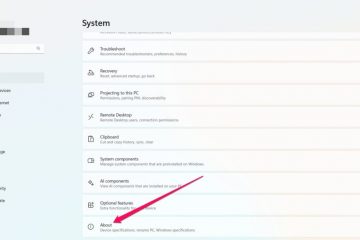Parfois, votre ordinateur portable ASUS peut rencontrer des problèmes de rétroéclairage du clavier. Pour certains utilisateurs, leur clavier n’éclaire pas la lumière tandis que d’autres sont incapables de contrôler sa configuration (luminosité, couleur, etc.).
Après une enquête approfondie, je peux confirmer que les problèmes résident avec les pilotes ATK. Ils sont responsables de la prise en charge des touches de fonction et lorsqu’ils ne sont pas installés, le clavier reste dans son état par défaut.
En dehors de cela, vous pourriez être confronté à ce problème en raison de pilotes de clavier corrompus, de logiciels obsolètes ou de LED de rétroéclairage endommagées.. Quel que soit le problème, les conseils de dépannage suivants devraient vous aider à le résoudre.
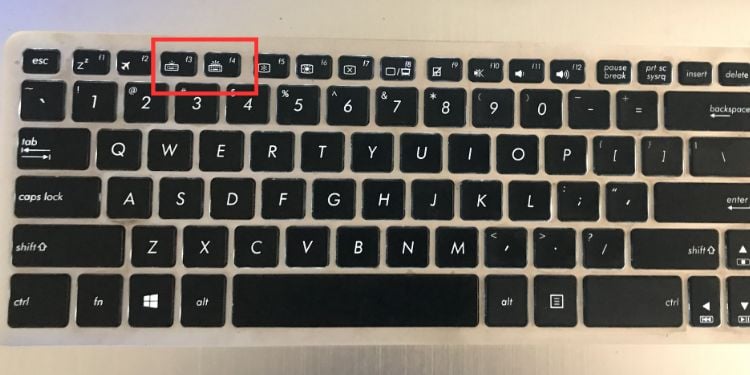
Vérifiez les raccourcis clavier dédiés
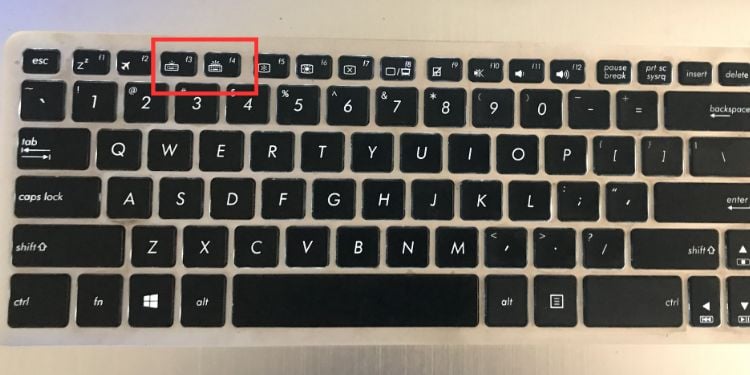 Touches F3 et F4 pour contrôler le rétroéclairage du clavier
Touches F3 et F4 pour contrôler le rétroéclairage du clavier
La plupart des débutants ne connaissent pas les raccourcis clavier qui permettent de contrôler les paramètres de rétroéclairage de leurs ordinateurs portables ASUS. Si quelqu’un a diminué la luminosité ou si cela s’est produit accidentellement, vous pourriez avoir l’impression que le clavier rétroéclairé fonctionne mal.
Si vous pensez être confronté à un problème similaire, découvrez les raccourcis clavier dédiés qui fonctionnent pour votre ASUS modèle du manuel d’utilisation. Pour la plupart des séries d’ordinateurs portables, il s’agit de la touche F7 tandis que pour d’autres, il peut s’agir de F3 (pour diminuer la luminosité) et de F4 (pour augmenter la luminosité).
Si les raccourcis clavier ne fonctionnent pas, essayez-les en combinaison avec la touche Fn (Fn + F7, Fn + F3 et Fn + F4). Mais si vous avez un modèle de jeu, utilisez Fn avec les touches flèches haut et bas. Vérifiez l’icône lumineuse du clavier pour identifier le vôtre.
Certains ordinateurs portables ASUS permettent même de verrouiller les touches de fonction à l’aide de la touche de raccourci Fn + Esc. Si vous l’avez verrouillé par erreur, vous ne pourrez peut-être pas contrôler la couleur du clavier et d’autres comportements. Donc, utilisez d’abord cette combinaison suivie de la touche de raccourci de rétroéclairage dédiée pour le faire fonctionner.
Installez le dernier pilote ATK
L’utilitaire AsusTek Keyboard (ATK) est un programme qui fournit ATKACPI et pilotes liés aux raccourcis clavier. Sans cela, votre ordinateur portable ASUS pourrait ne pas disposer de la prise en charge appropriée des fonctions spéciales et des raccourcis clavier.
Il semble que le pilote ne soit pas pré-intégré dans la plupart des ordinateurs portables ASUS. Vous devrez donc le télécharger pour votre modèle respectif.
Mais avant d’aller de l’avant, je vous recommande de rechercher le fichier hcontrol.exe dans votre lecteur de démarrage Windows. La plupart des utilisateurs ont pu le localiser dans C:\Program Files (x86)\ASUS\ATK Package\ATK Hotkey. Cependant, cela peut être différent dans votre système.
Fondamentalement, le fichier hcontrol.exe active l’utilitaire ATK Hotkey qui peut être désactivé sur votre ordinateur portable ASUS. Après l’avoir exécuté, les touches de fonction devraient commencer à fonctionner normalement et vous devriez maintenant pouvoir contrôler les lumières du clavier.
Si vous ne le trouvez pas, vous pouvez télécharger et installer le dernier ATK pilote pour votre modèle. Personnellement, j’ai pu résoudre mon problème de rétroéclairage sur le modèle X580VD après avoir installé le pilote ATK manquant. Voici une démonstration rapide de la façon de le résoudre :
Remarque : Désinstallez votre package ATK précédent si vous avez une version plus ancienne installée sur votre ordinateur portable ASUS.
Si vous Si vous n’êtes pas sûr de votre modèle ASUS, ouvrez d’abord le menu Démarrer et recherchez les informations système. Lancez l’utilitaire et vérifiez le champ System Model dans le résumé du système. Utilisez Ctrl + C pour le copier.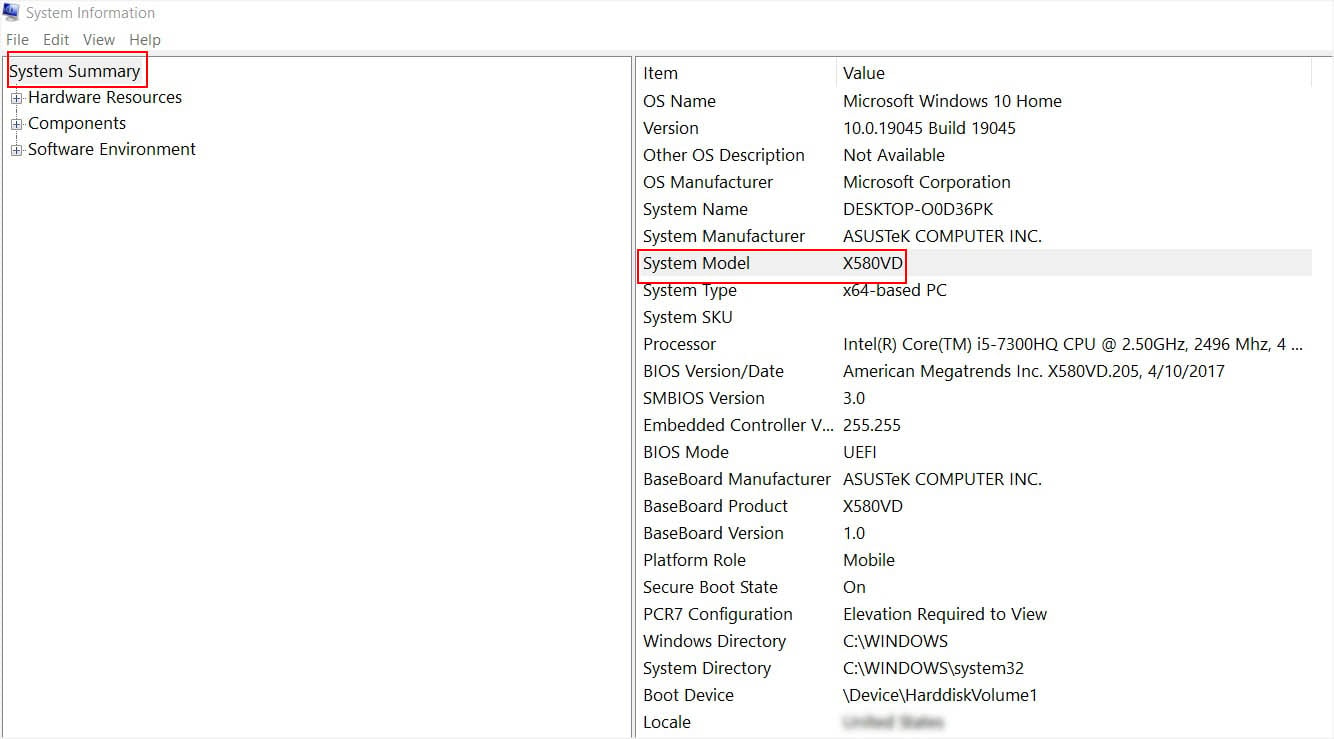
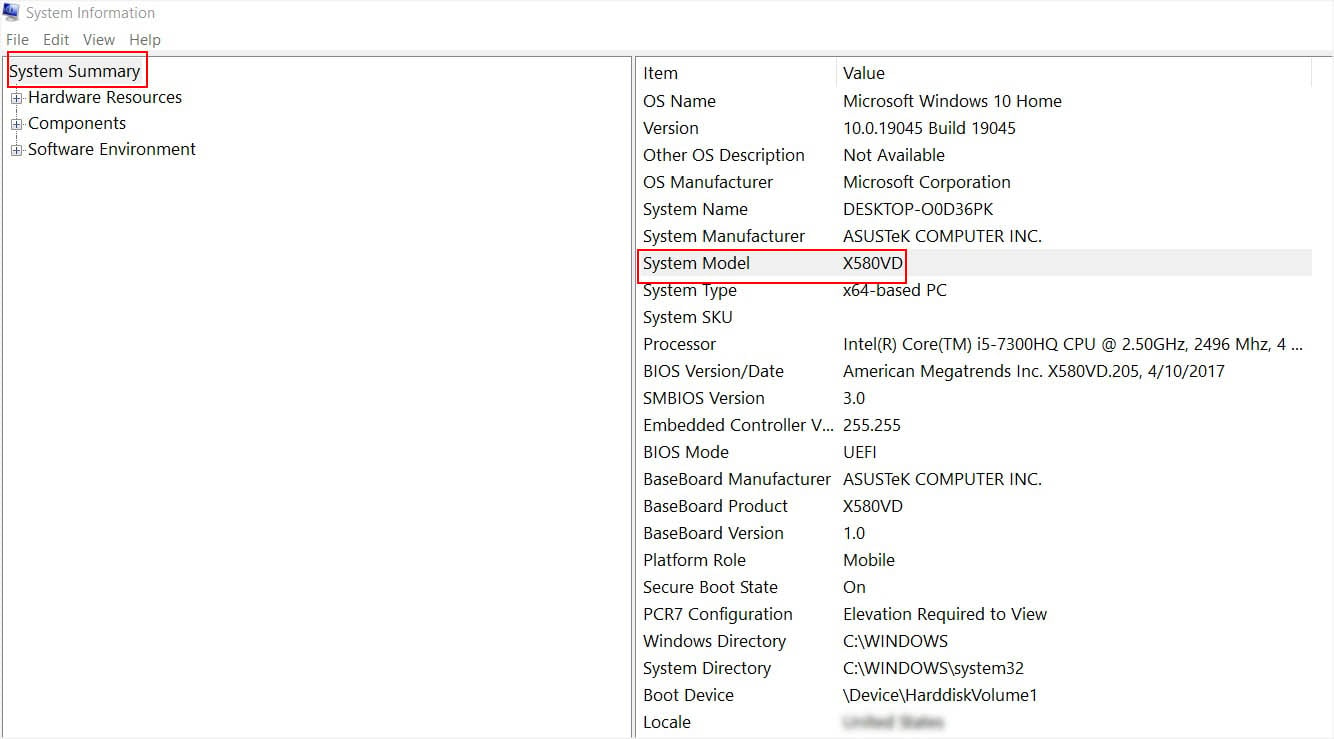
Vous pouvez même trouver votre modèle directement à partir de l’autocollant de votre ordinateur portable. Ensuite, lancez un navigateur Web préféré et accédez au site Web mondial d’ASUS. Cliquez sur l’icône Rechercher. Dans le champ de recherche, collez votre modèle et sélectionnez votre ordinateur portable.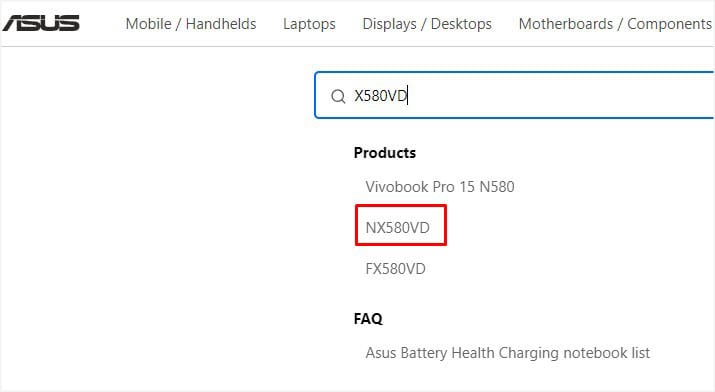
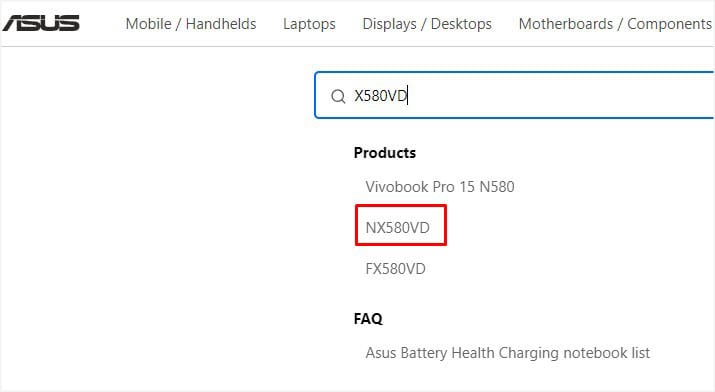 Accédez à Pilote et outils à partir de l’onglet Pilote et utilitaire.
Accédez à Pilote et outils à partir de l’onglet Pilote et utilitaire.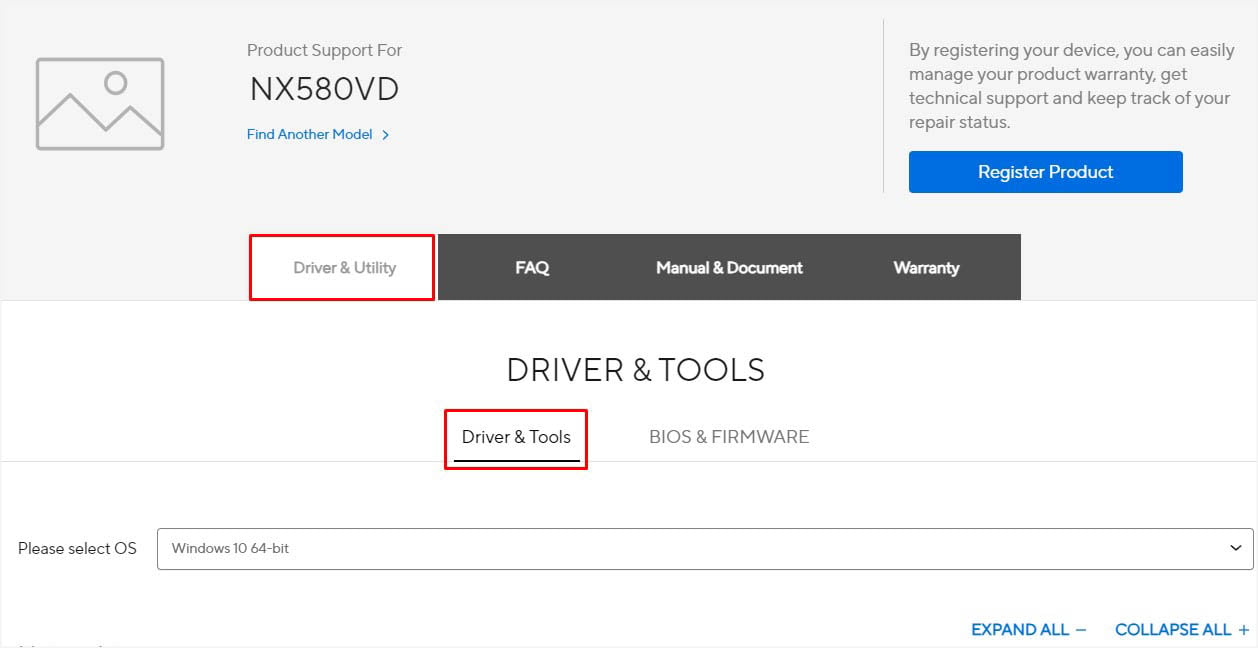
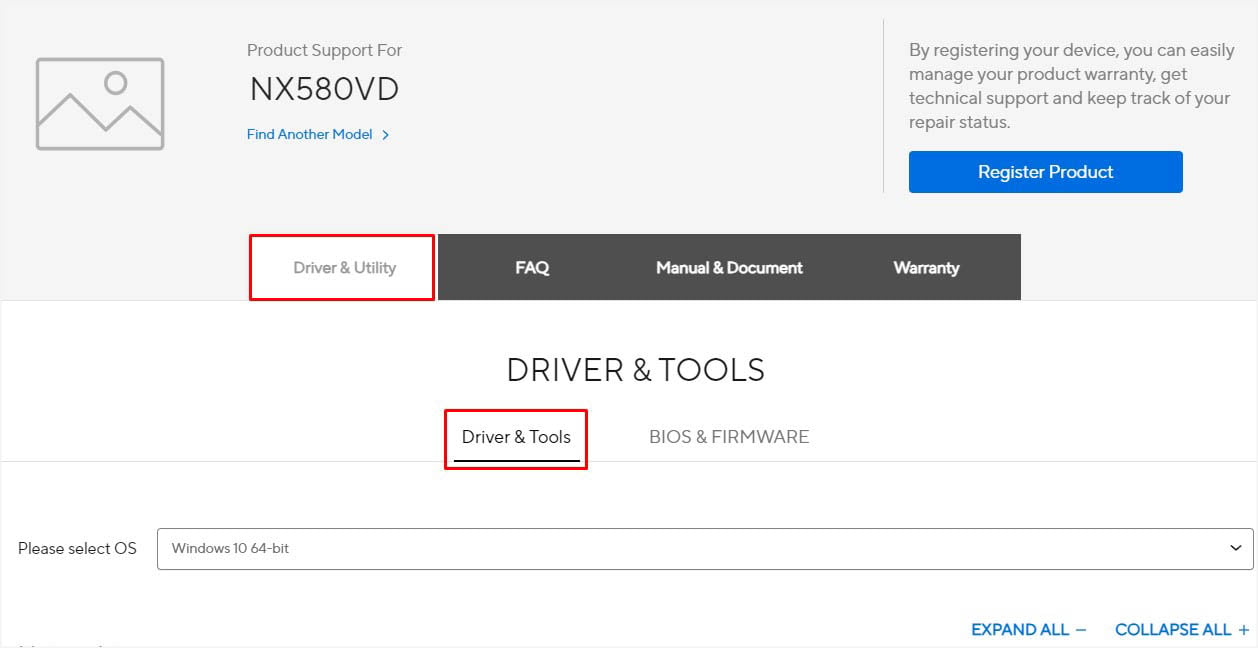 Sélectionnez votre système d’exploitation et recherchez le Champ ATK. Ensuite, téléchargez le dernier package ATK.
Sélectionnez votre système d’exploitation et recherchez le Champ ATK. Ensuite, téléchargez le dernier package ATK.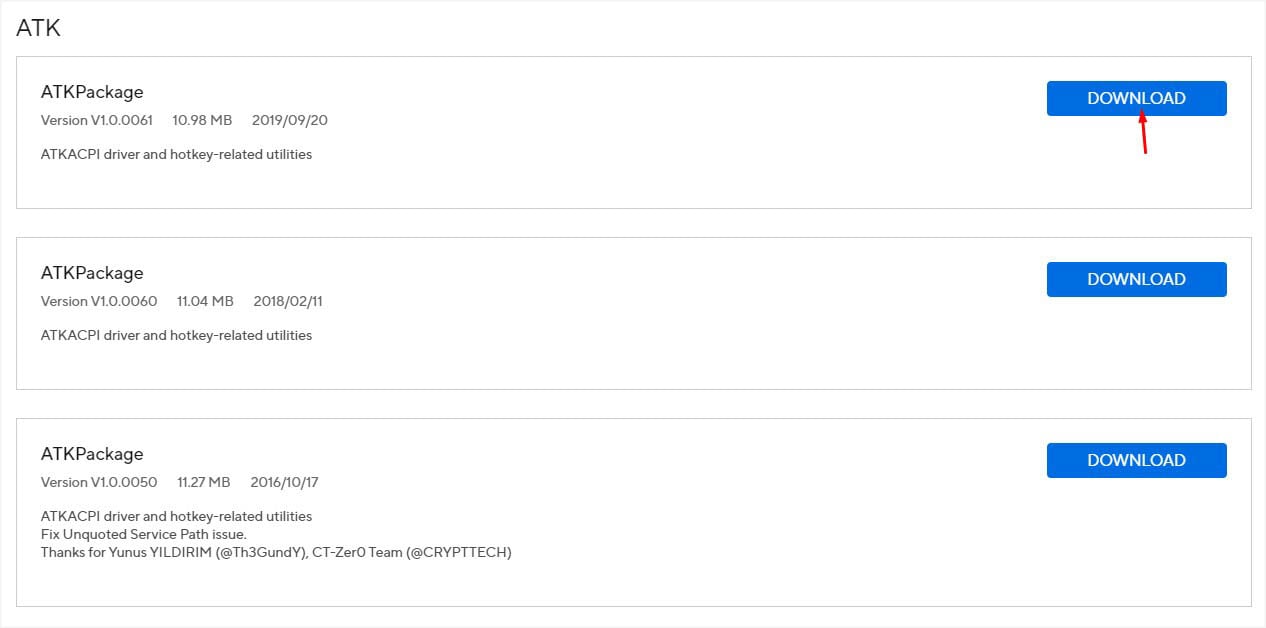
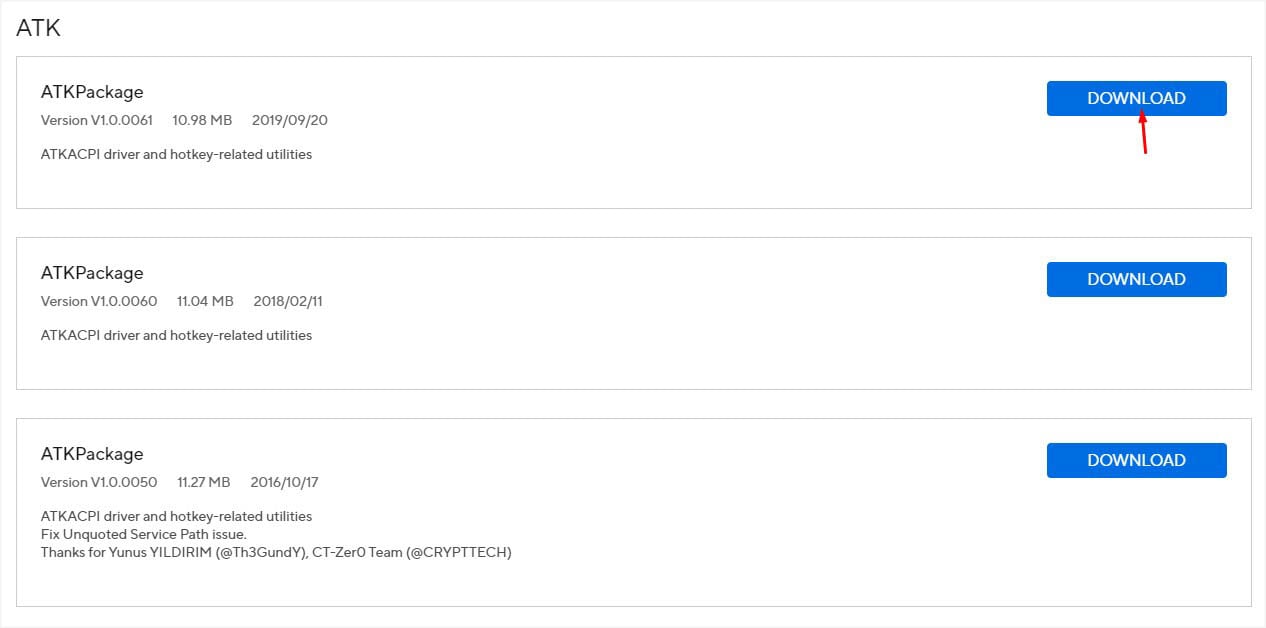 Décompressez le fichier téléchargé et exécutez le fichier d’installation.
Décompressez le fichier téléchargé et exécutez le fichier d’installation.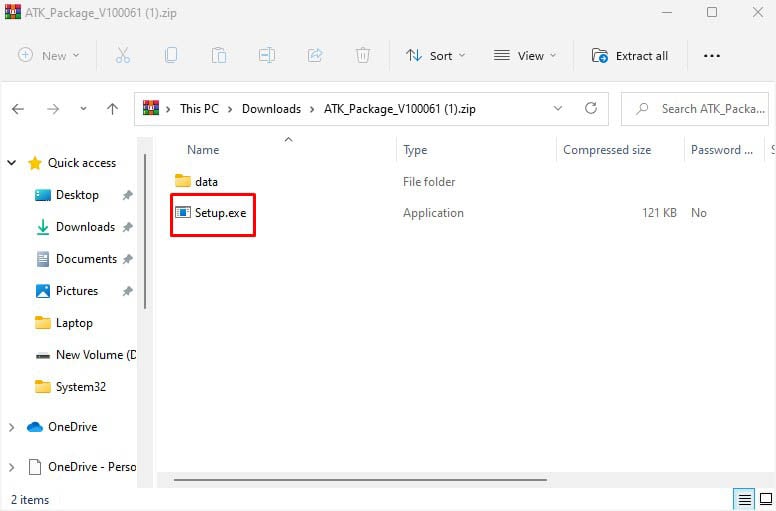
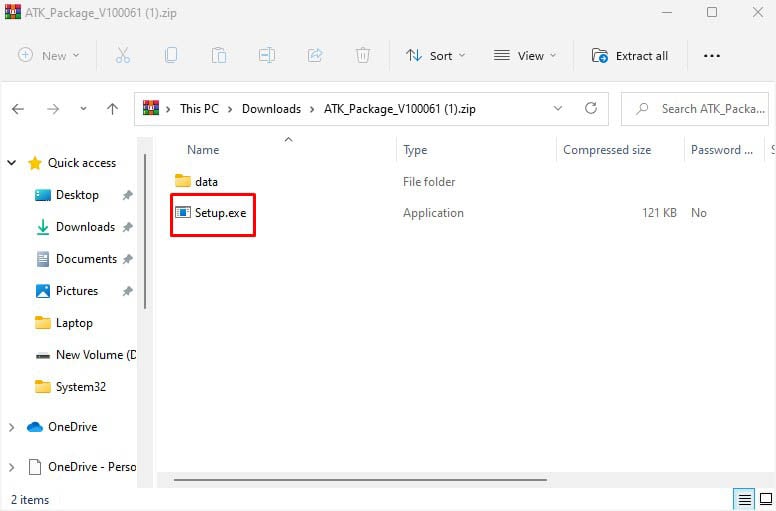 Suivez les instructions à l’écran dans l’assistant de configuration pour installer les raccourcis clavier.
Suivez les instructions à l’écran dans l’assistant de configuration pour installer les raccourcis clavier. Appuyez sur Ouisur l’écran final pour redémarrer votre ordinateur portable ASUS et terminer l’installation.
Appuyez sur Ouisur l’écran final pour redémarrer votre ordinateur portable ASUS et terminer l’installation.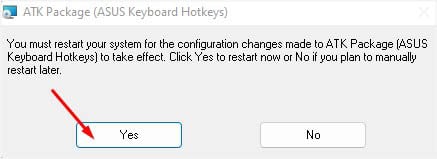
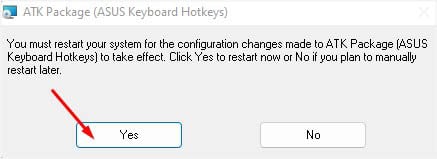 Essayez de régler le rétroéclairage du clavier à l’aide de les touches dédiées et cette fois, ça devrait marcher.
Essayez de régler le rétroéclairage du clavier à l’aide de les touches dédiées et cette fois, ça devrait marcher.
Conseil supplémentaire : Pour certains utilisateurs, l’installation des derniers pilotes Smart Gesture a résolu les problèmes d’éclairage du clavier. De plus, je vous recommande de rechercher d’éventuels correctifs sur le site Web d’ASUS si aucun de ces packages n’a résolu votre problème.
Effectuez une réinitialisation EC
Si vous avez déjà installé les derniers pilotes ATK mais que les problèmes persistent, je recommande de réinitialiser le contrôleur intégré (EC). Cela implique une réinitialisation matérielle de votre ordinateur portable ASUS, ce qui devrait résoudre tout type de dysfonctionnement temporaire avec la lumière du clavier.
Ce faisant, vous êtes essentiellement restaurez votre matériel à sa configuration par défaut. Cela réinitialisera le micrologiciel EC qui stocke des informations sur diverses fonctionnalités matérielles, y compris le rétroéclairage du clavier.
Tout d’abord, fermez tous les programmes en cours d’exécution et éteignez votre ordinateur portable ASUS. Maintenant, déconnectez tous les périphériques externes.
 En outre, détachez l’adaptateur secteur (sauf pour les modèles TP420IA et UX425IA).
En outre, détachez l’adaptateur secteur (sauf pour les modèles TP420IA et UX425IA).
 Si votre ordinateur portable ASUS est équipé d’une batterie amovible (externe), retirez depuis son emplacement dédié.
Si votre ordinateur portable ASUS est équipé d’une batterie amovible (externe), retirez depuis son emplacement dédié.
 Ensuite, maintenez le bouton d’alimentation enfoncé pendant 30 à 40 secondes pour effectuer une réinitialisation EC.
Ensuite, maintenez le bouton d’alimentation enfoncé pendant 30 à 40 secondes pour effectuer une réinitialisation EC.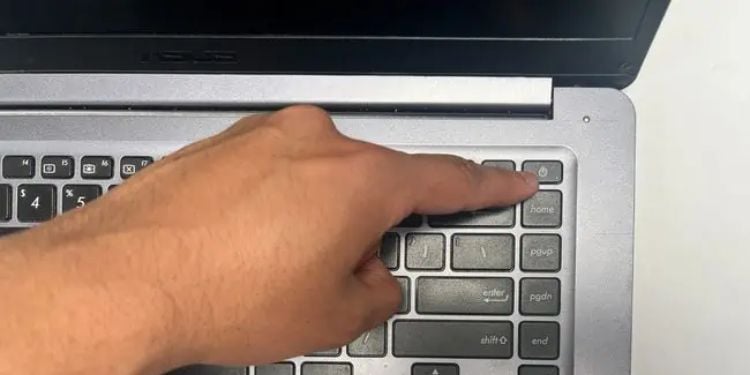 Maintenant, réinsérez la batterie externe et rebranchez l’adaptateur secteur. Enfin, démarrez votre ordinateur portable ASUS et vérifiez si le voyant du clavier fonctionne maintenant.
Maintenant, réinsérez la batterie externe et rebranchez l’adaptateur secteur. Enfin, démarrez votre ordinateur portable ASUS et vérifiez si le voyant du clavier fonctionne maintenant.
Exécuter des dépanneurs dédiés
Windows propose deux dépanneurs différents qui peuvent aider à résoudre les problèmes de rétroéclairage du clavier. Le premier est l’outil de dépannage du clavier dédié, que vous pouvez exécuter pour résoudre les problèmes courants liés aux pilotes et aux paramètres.
Si l’outil de dépannage du clavier ne fonctionne pas, vous pouvez exécuter le Dépannage du matériel et des appareils. Cet utilitaire ne se contente pas de vérifier les problèmes liés au clavier, mais tous les composants matériels qui pourraient rencontrer des problèmes.
Suivez les instructions ci-dessous pour savoir comment utiliser ces deux dépanneurs, qui peuvent potentiellement allumer le clavier. fonctionner à nouveau :
Utilisez le raccourci clavier Windows + I pour ouvrir les paramètres. Dans la section Système, choisissez Dépanner.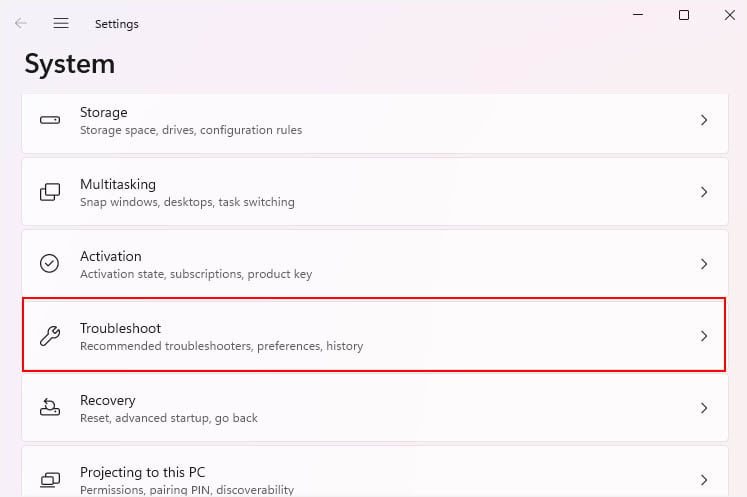
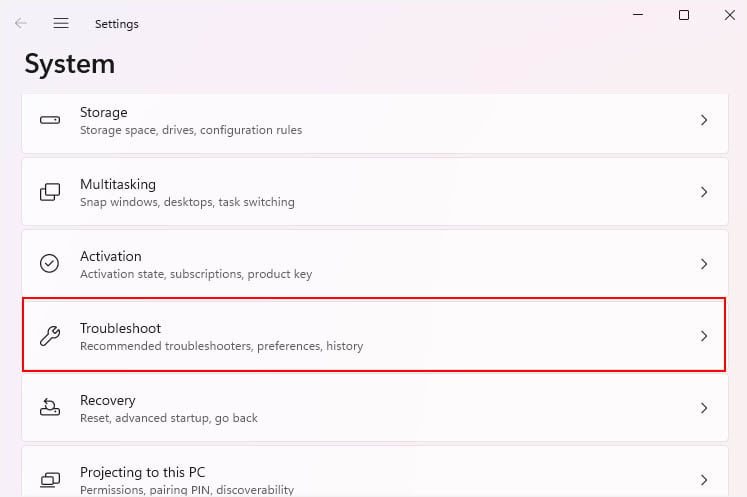 Accédez à Autres dépanneurs.
Accédez à Autres dépanneurs.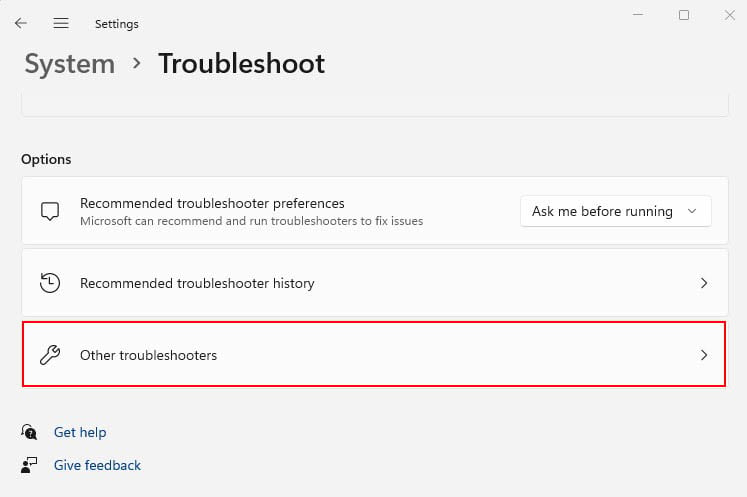
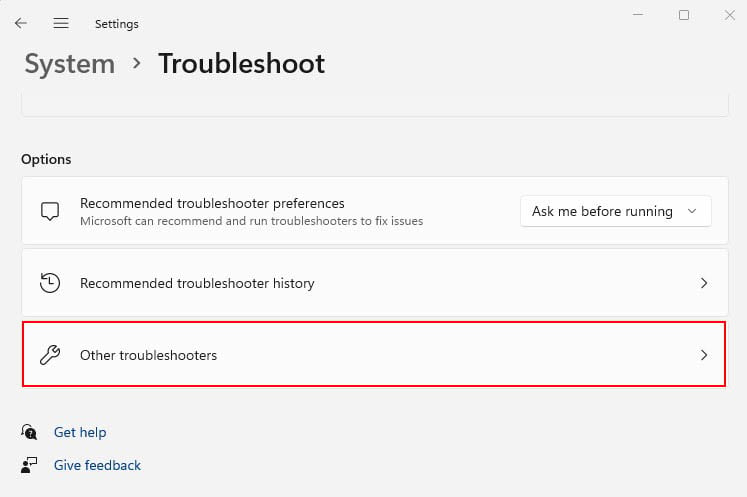 Cliquez ensuite sur le bouton Exécuter à côté du clavier. Cela lancera le dépanneur dédié.
Cliquez ensuite sur le bouton Exécuter à côté du clavier. Cela lancera le dépanneur dédié.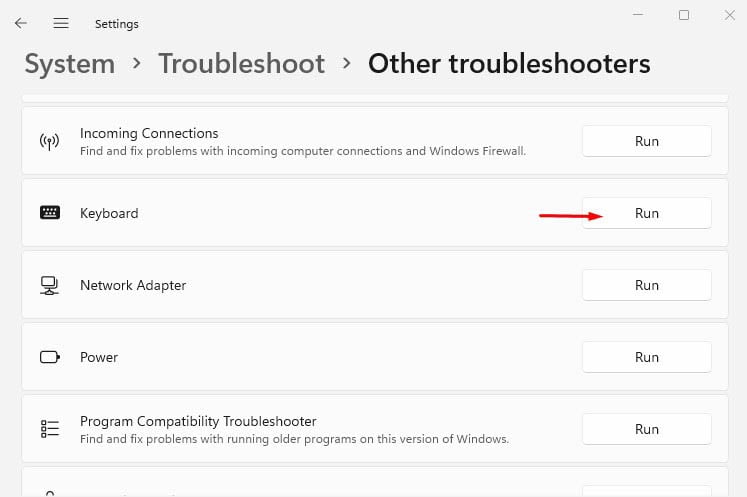
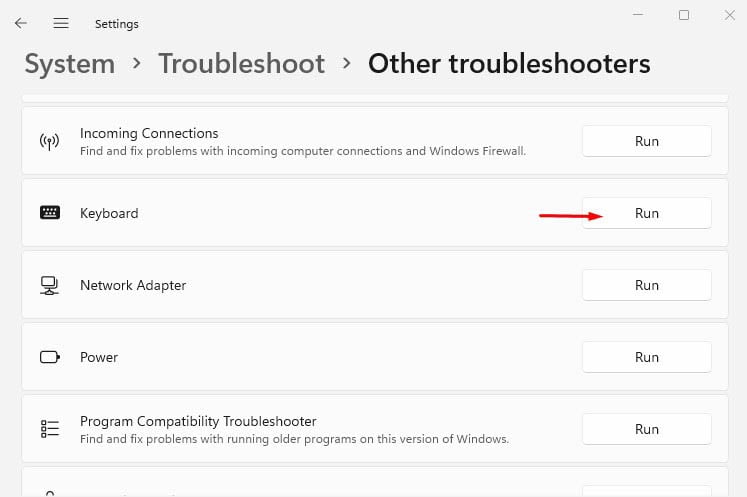 Attendez que l’outil de dépannage diagnostiquer les problèmes possibles avec votre clavier.
Attendez que l’outil de dépannage diagnostiquer les problèmes possibles avec votre clavier. 
 Si aucun changement ou des mises à jour étaient nécessaires, fermez ce dépanneur.
Si aucun changement ou des mises à jour étaient nécessaires, fermez ce dépanneur.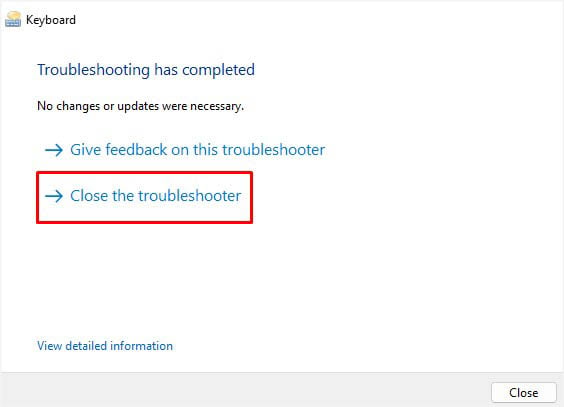
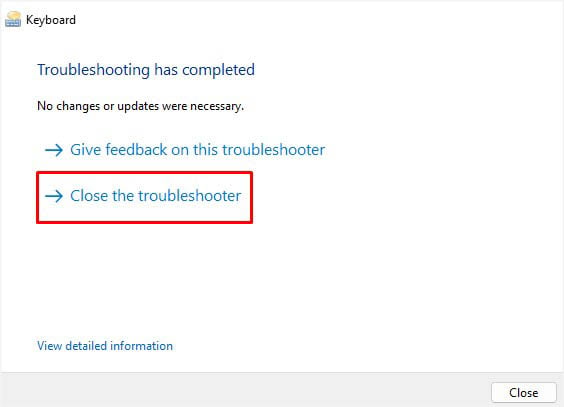 Maintenant, utilisez Windows + R pour ouvrir l’utilitaire Exécuter. Ici, exécutez la commande msdt.exe-id DeviceDiagnostic pour lancer l’outil de dépannage du matériel et des périphériques.
Maintenant, utilisez Windows + R pour ouvrir l’utilitaire Exécuter. Ici, exécutez la commande msdt.exe-id DeviceDiagnostic pour lancer l’outil de dépannage du matériel et des périphériques.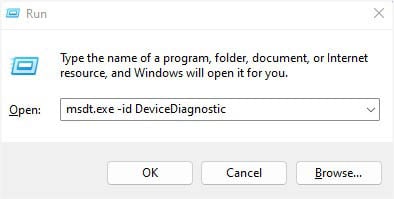
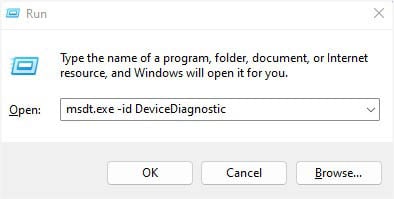 Appuyez sur Suivant pour démarrer le diagnostic.
Appuyez sur Suivant pour démarrer le diagnostic.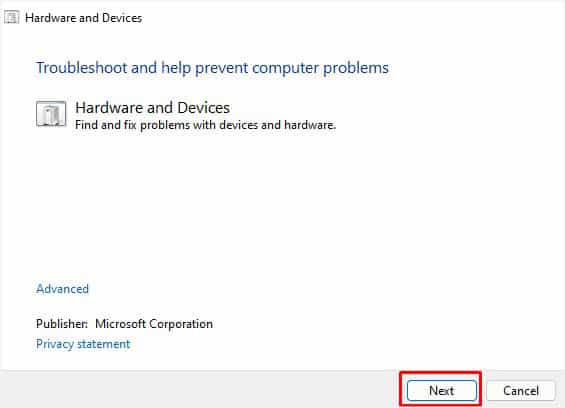
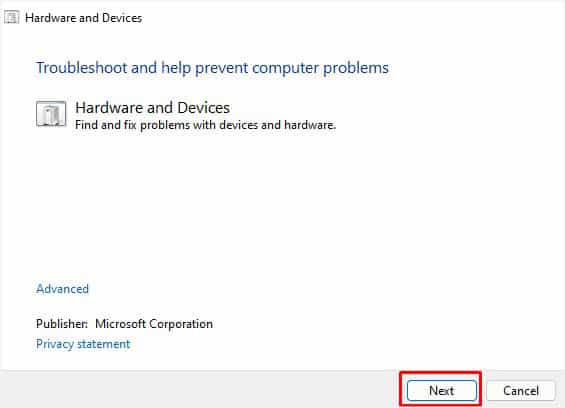 Vous obtiendrez probablement un écran pour choisir l’appareil problématique qui pourrait être en train de bricoler votre clavier s’allume. Sélectionnez-le et attendez que l’outil de dépannage résolve le problème.
Vous obtiendrez probablement un écran pour choisir l’appareil problématique qui pourrait être en train de bricoler votre clavier s’allume. Sélectionnez-le et attendez que l’outil de dépannage résolve le problème.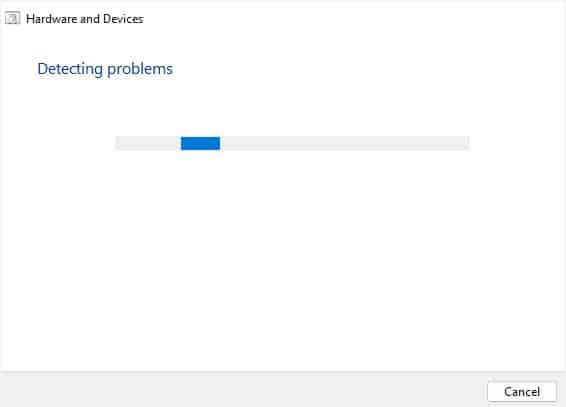
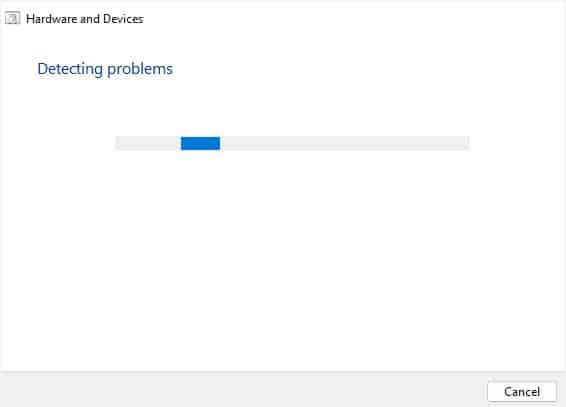
Mettre à jour ou réinstaller les pilotes gênants
Si le dépanneur n’a pas pu identifier le problème, il est temps de mettre à jour ou réinstallez les pilotes du clavier manuellement. Il s’agit de corriger les pilotes corrompus ou obsolètes qui pourraient entraîner des dysfonctionnements avec une bonne communication entre le système d’exploitation et le contrôle du rétroéclairage.
Avec les pilotes de clavier, la plupart des utilisateurs d’ASUS sont confrontés au même problème en raison d’un problème pilote de l’interface de contrôle du système. Comme son nom l’indique, il est responsable du contrôle du comportement du système, comme les touches de fonction, le contrôle du rétroéclairage, etc.
La réinstallation ou simplement la mise à jour du pilote peut éventuellement corriger les bogues associés qui pourraient causer des problèmes avec la lumière du clavier.
Vous trouverez ci-dessous le guide étape par étape sur la façon de mettre à jour et de réinstaller les pilotes gênants sur Windows 11 :
Utilisez Windows + X pour ouvrir le menu Lien rapide et choisissez Gestionnaire de périphériques .
 Développez l’option Claviers et faites un clic droit sur le pilote de votre clavier. Choisissez Mettre à jour le pilote.
Développez l’option Claviers et faites un clic droit sur le pilote de votre clavier. Choisissez Mettre à jour le pilote.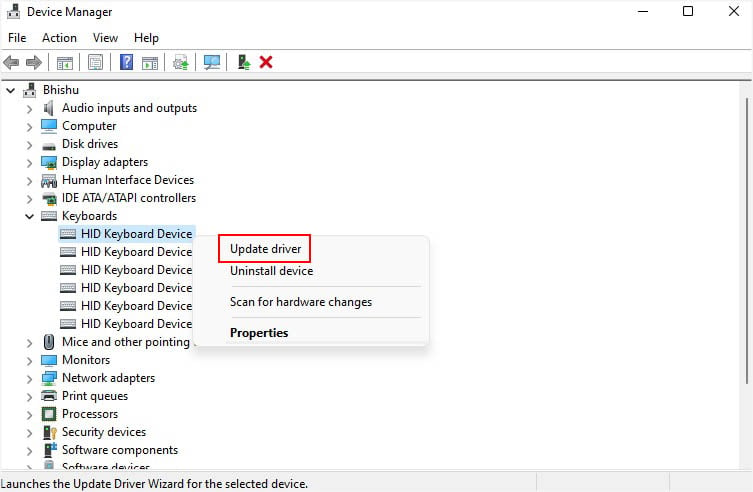
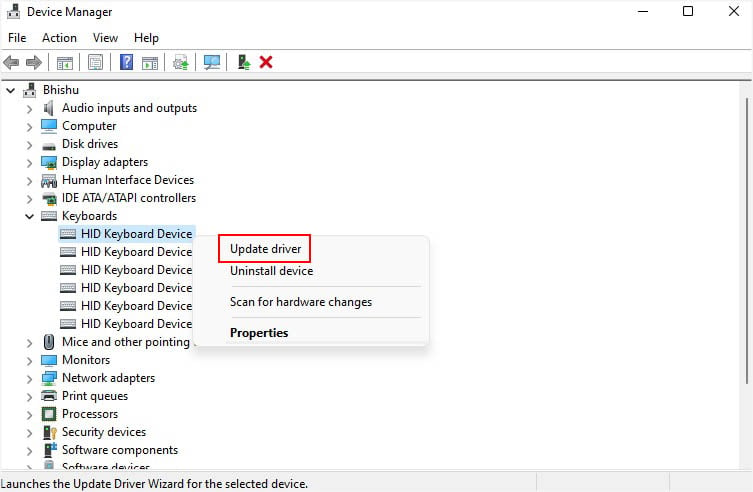 Dans la fenêtre contextuelle Mettre à jour les pilotes, choisissez Rechercher automatiquement les pilotes.
Dans la fenêtre contextuelle Mettre à jour les pilotes, choisissez Rechercher automatiquement les pilotes.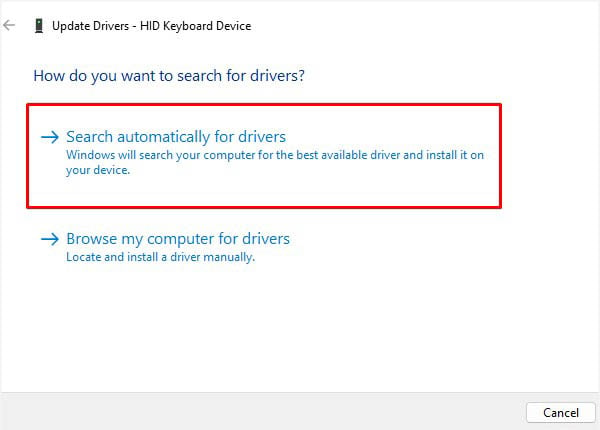
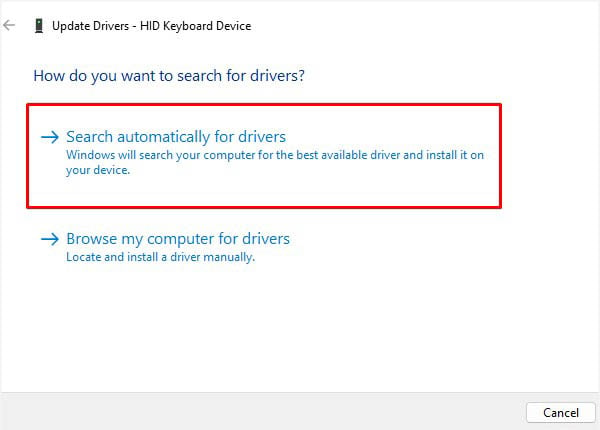 Si cela ne résout pas le problème, vérifiez si une mise à jour est disponible dans Windows Update paramètres.
Si cela ne résout pas le problème, vérifiez si une mise à jour est disponible dans Windows Update paramètres.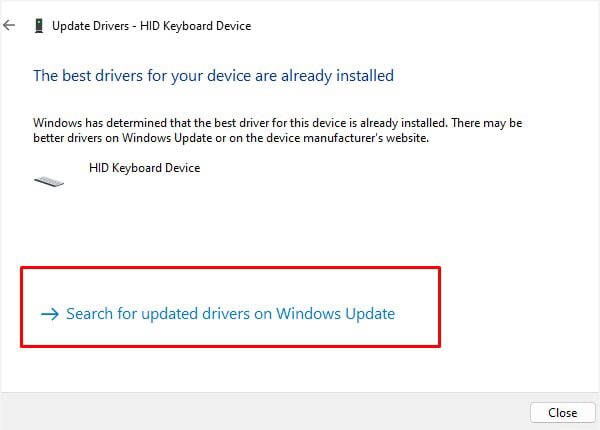
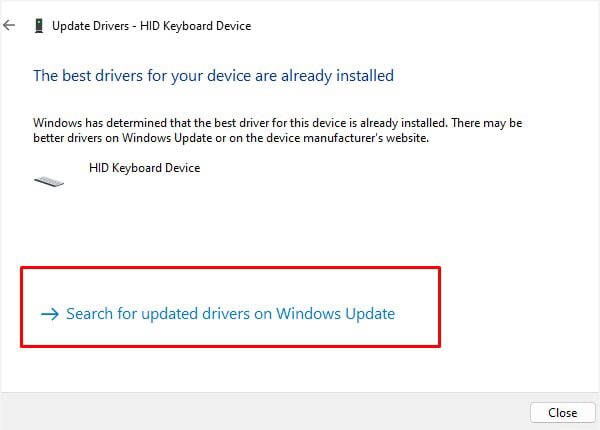 Même si cela ne vous aide pas, faites à nouveau un clic droit sur le pilote de votre clavier et sélectionnez Désinstaller l’appareil.
Même si cela ne vous aide pas, faites à nouveau un clic droit sur le pilote de votre clavier et sélectionnez Désinstaller l’appareil.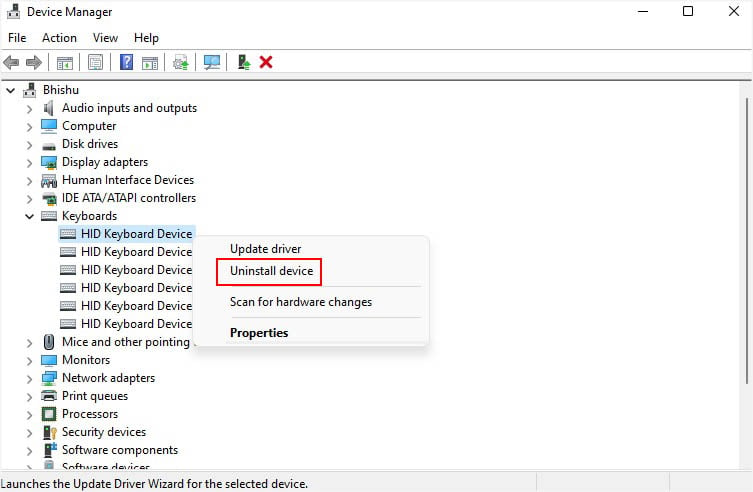
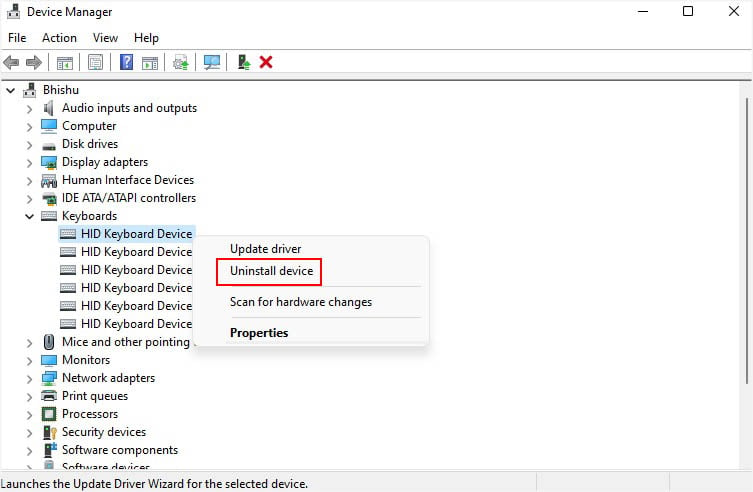 Cliquez sur le bouton Désinstaller et redémarrez votre ordinateur portable ASUS. Cela devrait installer les pilotes nécessaires et éventuellement résoudre le problème de rétroéclairage.
Cliquez sur le bouton Désinstaller et redémarrez votre ordinateur portable ASUS. Cela devrait installer les pilotes nécessaires et éventuellement résoudre le problème de rétroéclairage.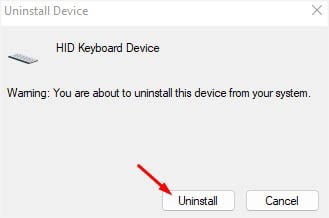
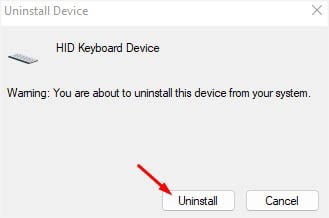 La mise à jour/réinstallation des pilotes de clavier n’aidera pas toujours. Parfois, les pilotes de l’interface de contrôle du système ASUS peuvent également être responsables. Dans ce cas, ouvrez à nouveau le Gestionnaire de périphériques et développez Périphériques système.
La mise à jour/réinstallation des pilotes de clavier n’aidera pas toujours. Parfois, les pilotes de l’interface de contrôle du système ASUS peuvent également être responsables. Dans ce cas, ouvrez à nouveau le Gestionnaire de périphériques et développez Périphériques système.
 Recherchez ASUS System Control Interface et mettez-le à jour/réinstallez-le.
Recherchez ASUS System Control Interface et mettez-le à jour/réinstallez-le.
Conseil supplémentaire : Si la mise à jour locale des pilotes n’a pas aidé, je vous conseille de télécharger les derniers depuis le site officiel d’ASUS. Assurez-vous de revérifier votre modèle avant de le faire, sinon cela ne fonctionnera pas ou peut entraîner d’autres implications.
Vérifier les problèmes avec Armory Crate
Si vous possédez un ROG ou Ordinateur portable de jeu TUF, il est généralement livré avec l’utilitaire Armory Crate. Bien qu’il s’agisse d’un programme assez pratique qui peut aider à personnaliser les voyants et le comportement du clavier, il s’est avéré gênant pour certains utilisateurs.
Si le logiciel est bogué ou si les paramètres associés ont été modifiés, vous pouvez souhaitez rétablir ces configurations. Je recommande de mettre à jour l’application ou de restaurer les paramètres associés.
De plus, quelqu’un que vous connaissez peut avoir apporté certaines modifications ou désactivé la fonctionnalité, ce que vous peut-être pas au courant. Dans ce cas, consultez votre compagnon et modifiez à nouveau les paramètres associés.
La même chose peut se produire si l’application Armory Crate est infectée par un logiciel malveillant. Bien que l’exécution d’une analyse rapide puisse parfois aider, je recommanderais plutôt de la désinstaller (si vous n’allez pas l’utiliser de toute façon).
Si la lumière du clavier fonctionne, sachez que ce logiciel est le coupable. Vous pouvez maintenant télécharger le dernier (compatible avec votre modèle ASUS) à partir du site Web officiel si nécessaire.
Clean Boot to Find Issues
Outre le Armory Crate corrompu, certaines autres applications et services tiers peuvent également entraîner des problèmes de luminosité du clavier. Heureusement, Windows vous permet de démarrer votre système avec des ensembles limités de pilotes et de programmes de démarrage pour vous aider à identifier la cause possible.
Si vous obtenez l’erreur en mode démarrage minimal, il s’agit peut-être d’une défaillance du système d’exploitation ou du matériel. Cependant, si le voyant du clavier commence à fonctionner, sachez qu’il existe un conflit de logiciel tiers.
Voici comment vous pouvez résoudre les problèmes à l’aide de la fonctionnalité de démarrage en mode minimal :
Ouvrez Exécutez et exécutez la commande msconfig pour lancer l’utilitaire Configuration système.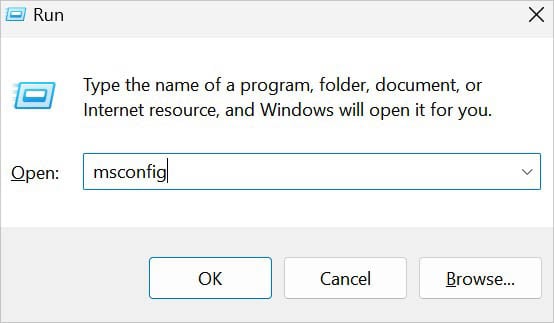 Dans l’onglet Services, cochez l’option Masquer tous les services Microsoft. Ensuite, appuyez sur Désactiver tout. Cela devrait décocher tous les services de la liste. Appuyez sur OK pour enregistrer les modifications.
Dans l’onglet Services, cochez l’option Masquer tous les services Microsoft. Ensuite, appuyez sur Désactiver tout. Cela devrait décocher tous les services de la liste. Appuyez sur OK pour enregistrer les modifications.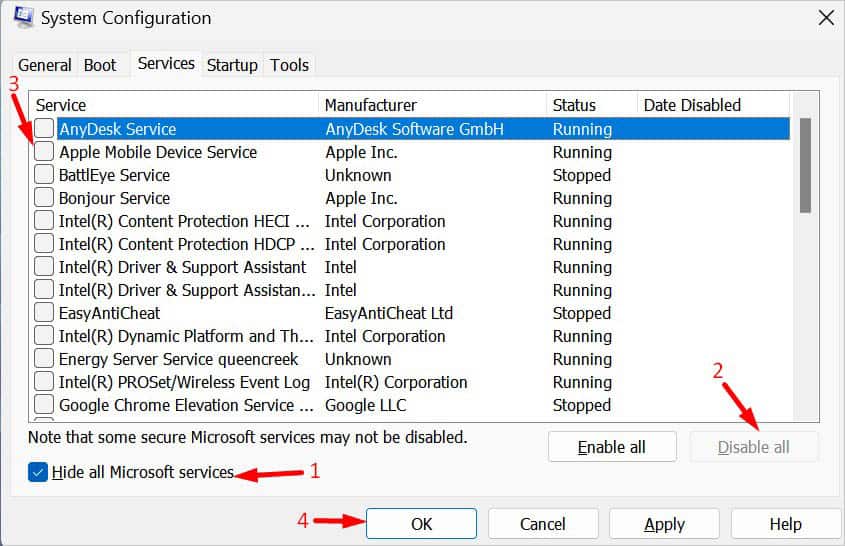
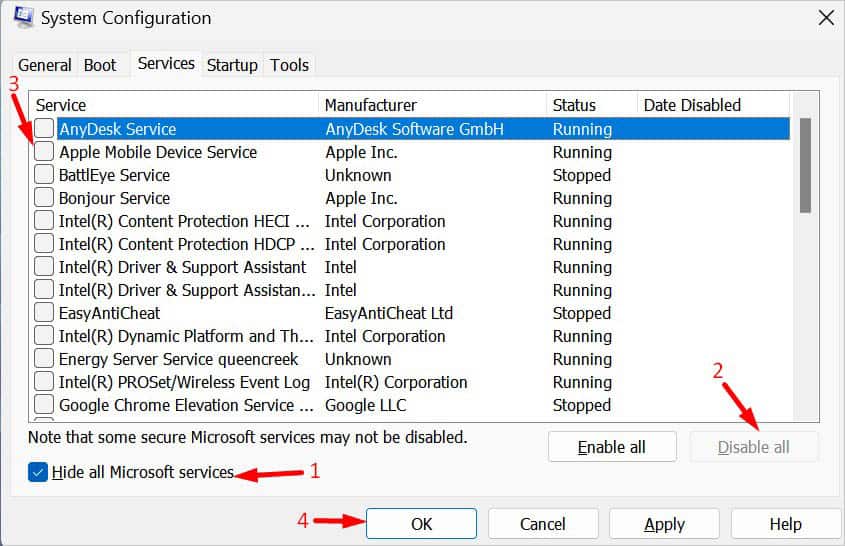 Après avoir désactivé les services tiers, accédez à l’onglet Démarrage et cliquez sur Ouvrir le gestionnaire de tâches.
Après avoir désactivé les services tiers, accédez à l’onglet Démarrage et cliquez sur Ouvrir le gestionnaire de tâches.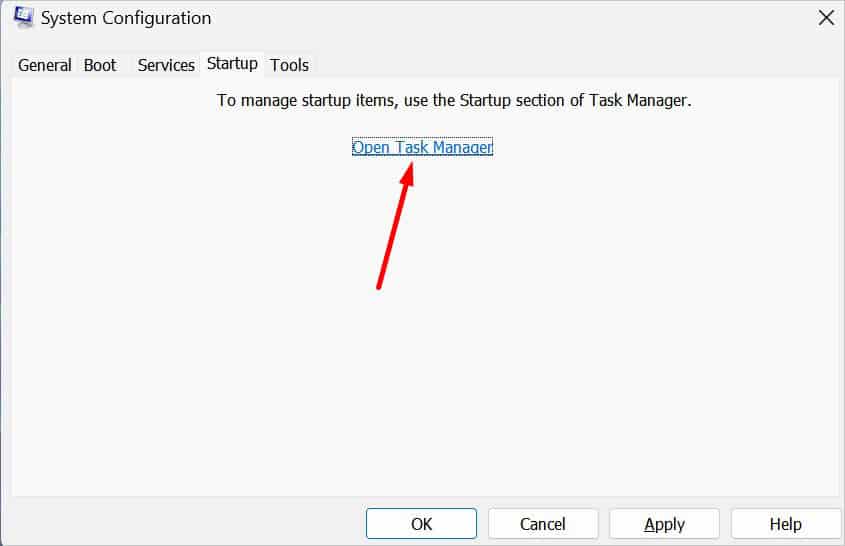
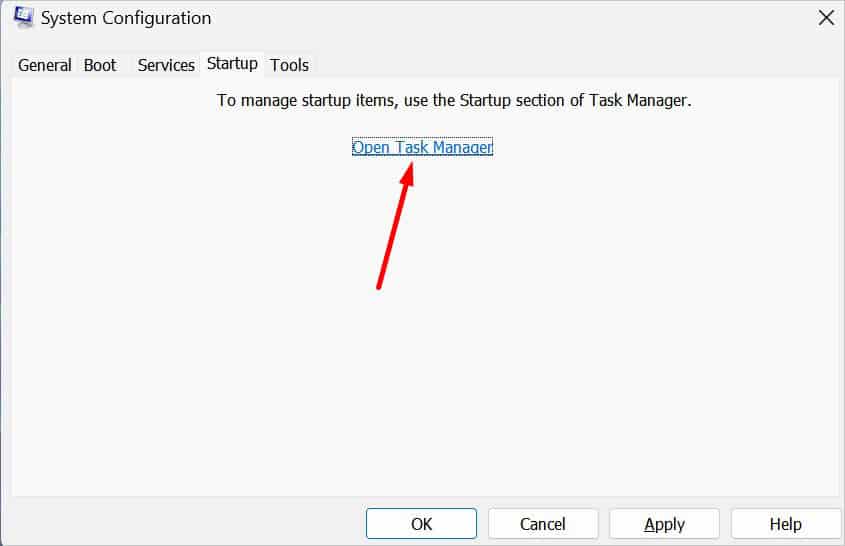 Désactivez toutes les applications activées pour les empêcher de en cours d’exécution au démarrage.
Désactivez toutes les applications activées pour les empêcher de en cours d’exécution au démarrage.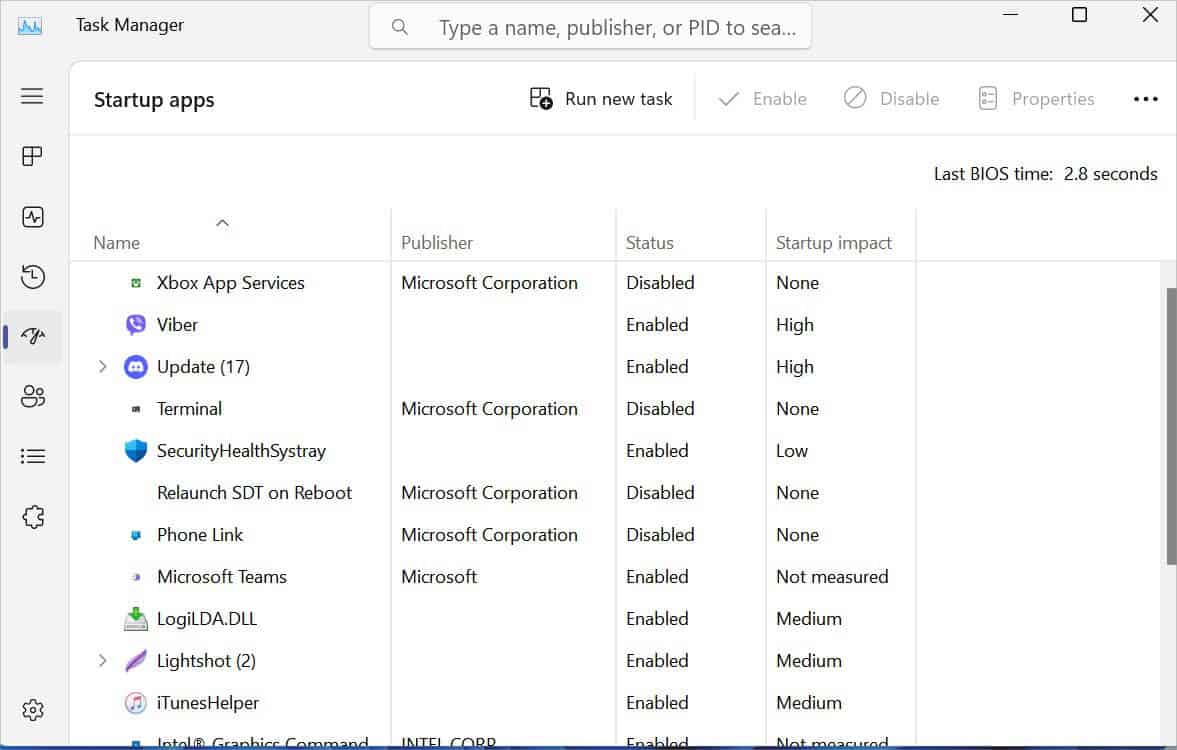
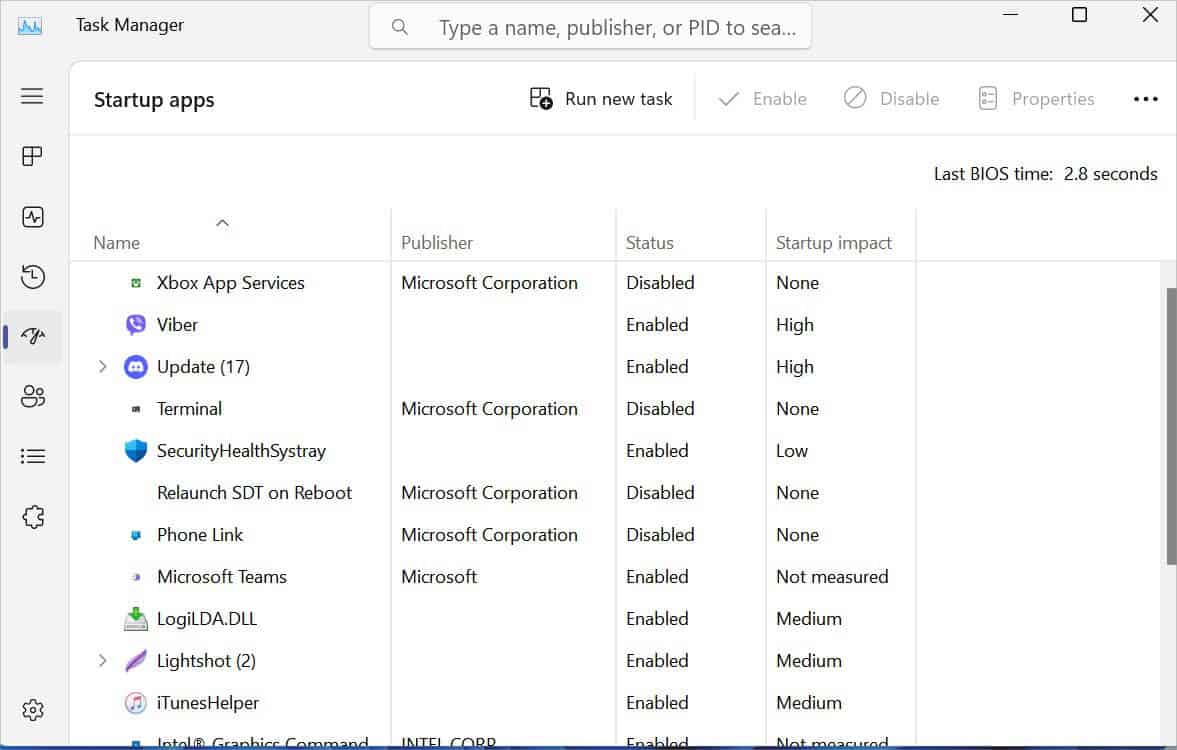 Redémarrez votre ordinateur portable ASUS et examinez le clavier lumières. Si le problème est résolu, sachez que l’un des services ou startups désactivés est le coupable. Maintenant, vous devez activer chaque programme un par un pour trouver ce qui pourrait déclencher ce problème. Une fois que vous avez identifié l’application ou le service gênant, laissez-le désactivé ou supprimez-le complètement de votre ordinateur portable ASUS.
Redémarrez votre ordinateur portable ASUS et examinez le clavier lumières. Si le problème est résolu, sachez que l’un des services ou startups désactivés est le coupable. Maintenant, vous devez activer chaque programme un par un pour trouver ce qui pourrait déclencher ce problème. Une fois que vous avez identifié l’application ou le service gênant, laissez-le désactivé ou supprimez-le complètement de votre ordinateur portable ASUS.
Réinitialisez votre BIOS ASUS
Les utilisateurs qui ont mal configuré les paramètres du BIOS (avec ou sans connaissance) peuvent également entraîner des problèmes potentiels de rétroéclairage du clavier. Cela inclut principalement la gestion de l’alimentation et les paramètres de raccourci ou de rétroéclairage associés.
Bien que je n’aie pas trouvé d’option liée à l’éclairage du clavier sur mon BIOS ASUS X580VD, le vôtre pourrait en avoir une. Si vous le trouvez, assurez-vous qu’il est activé. De plus, si vous vous souvenez d’avoir apporté des modifications vitales, essayez de les annuler.
Si rien ne vous aide, recherchez les paramètres associés comme indiqué ci-dessous pour restaurer les paramètres d’usine de votre ordinateur portable :
Redémarrez votre ordinateur portable ASUS et dès que vous voyez le logo, appuyez sur la touche BIOS dédiée. Habituellement, il s’agit de F2 mais cela peut être différent sur votre modèle. Une fois dans l’interface UEFI, appuyez sur la touche F9 ou cliquez sur Par défaut dans la section inférieure.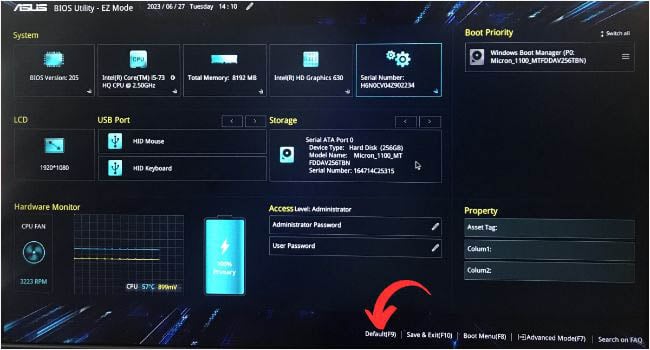
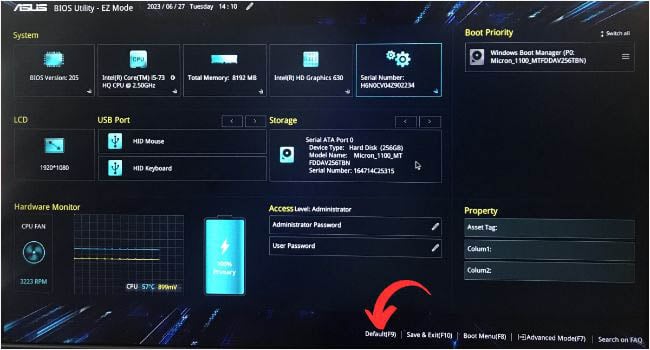
Si vous avez Legacy BIOS, vous trouverez l’option Optimized Defaults. Dans la boîte de dialogue Charger les paramètres par défaut optimisés, appuyez sur Ok.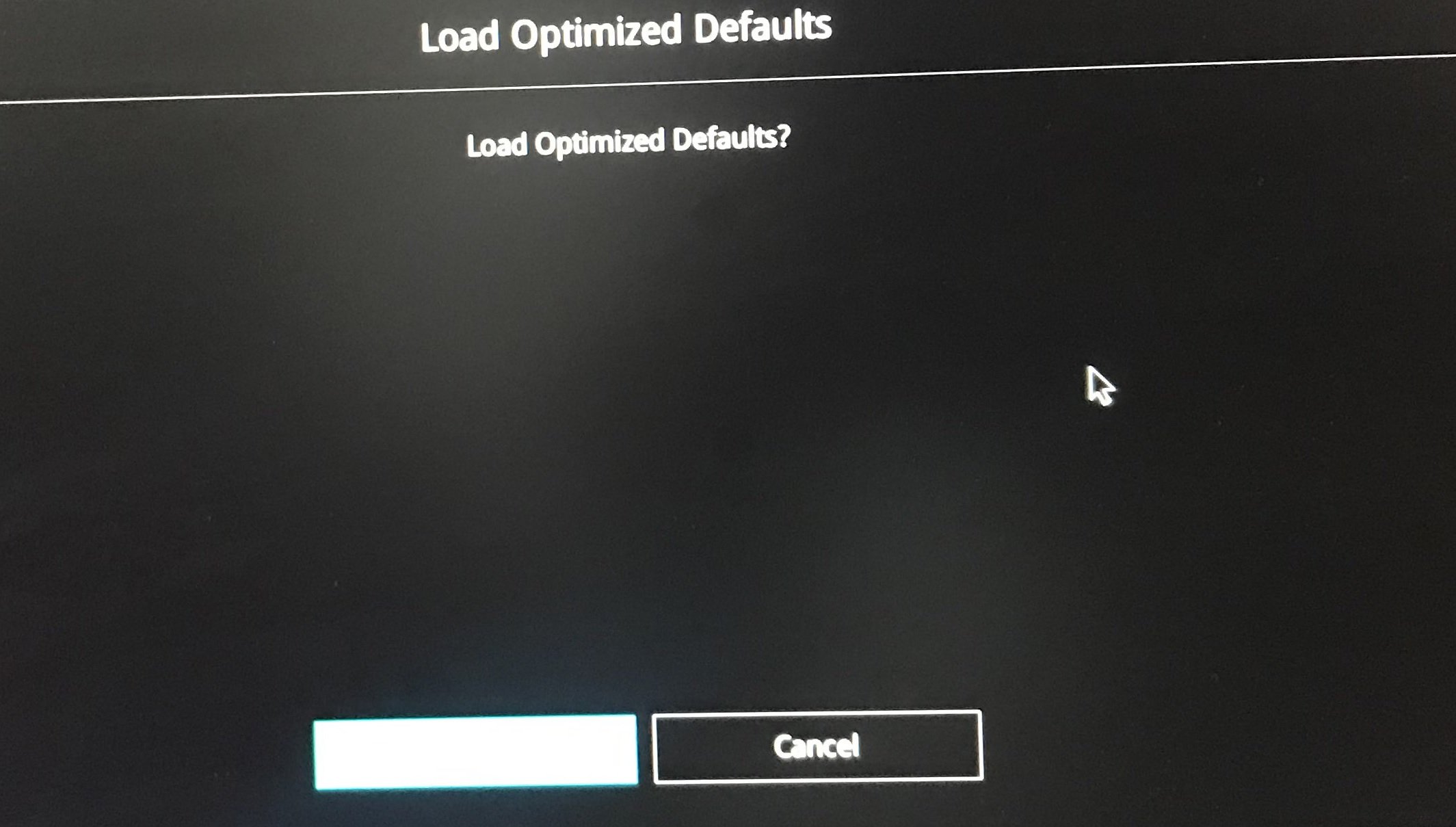
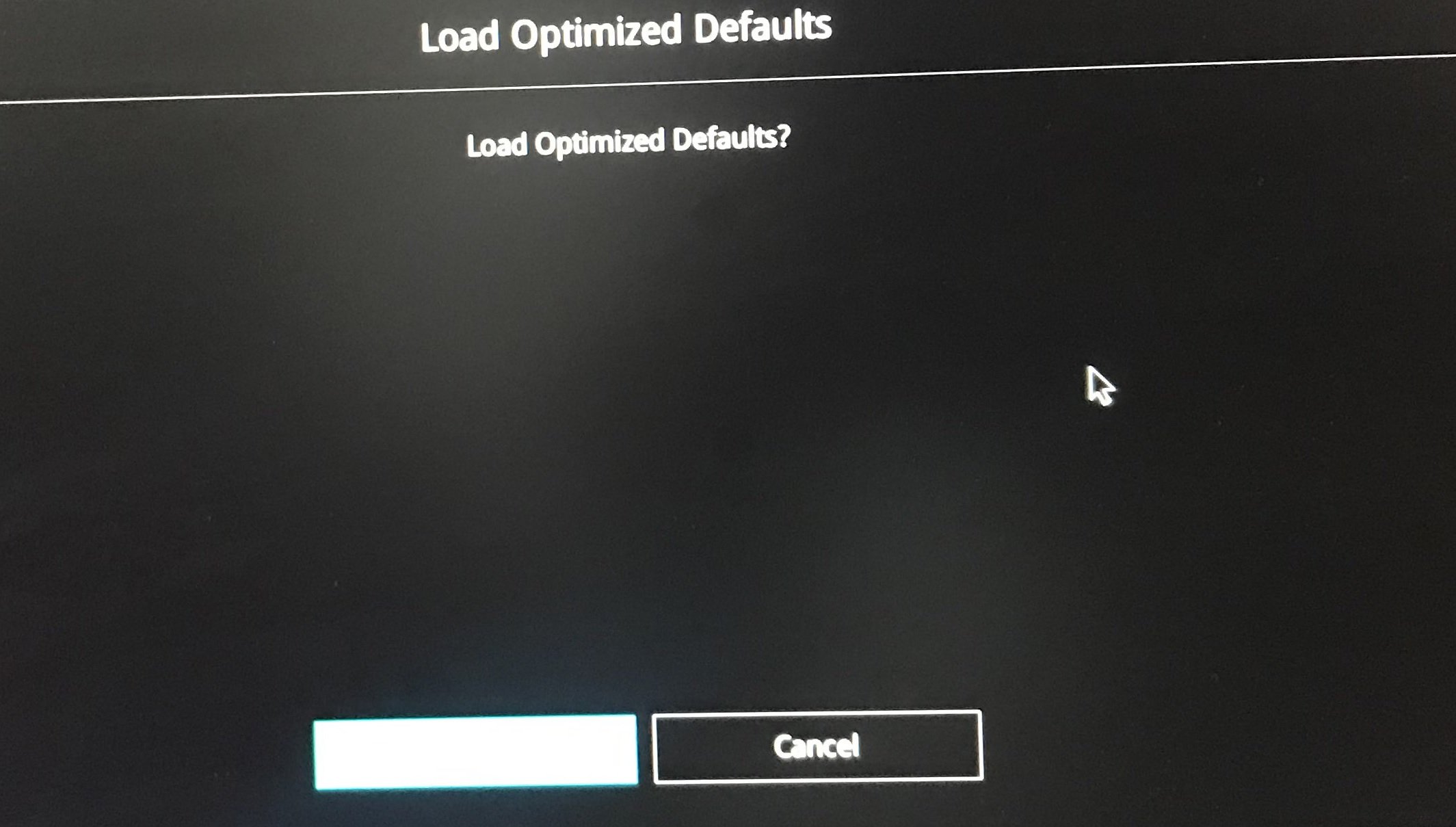 Maintenant, appuyez sur la touche F10 pour enregistrer et quitter ASUS BIOS Utility.
Maintenant, appuyez sur la touche F10 pour enregistrer et quitter ASUS BIOS Utility.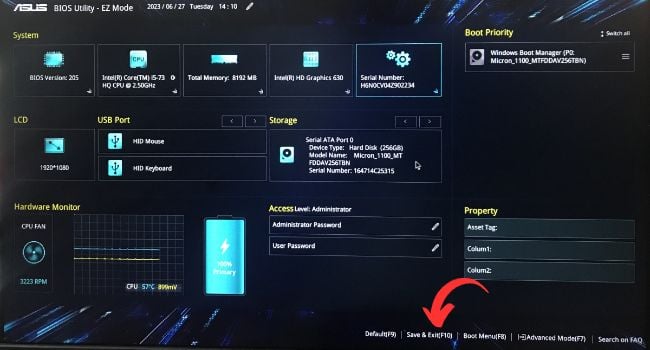
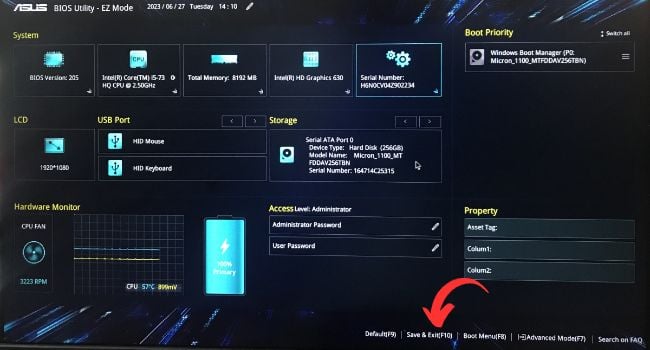 Appuyez sur OK pour confirmez votre action et l’ordinateur portable devrait redémarrer.
Appuyez sur OK pour confirmez votre action et l’ordinateur portable devrait redémarrer.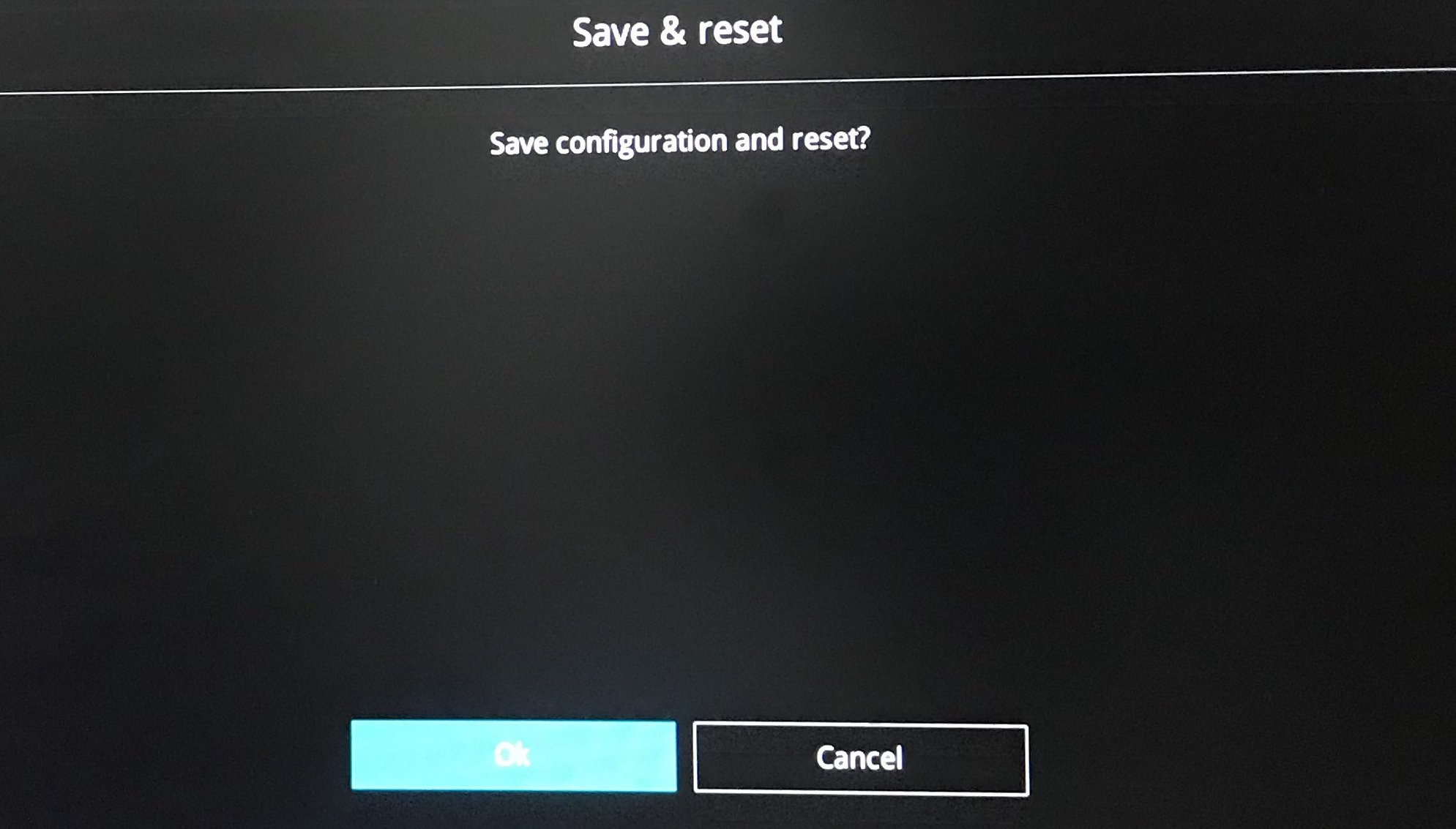
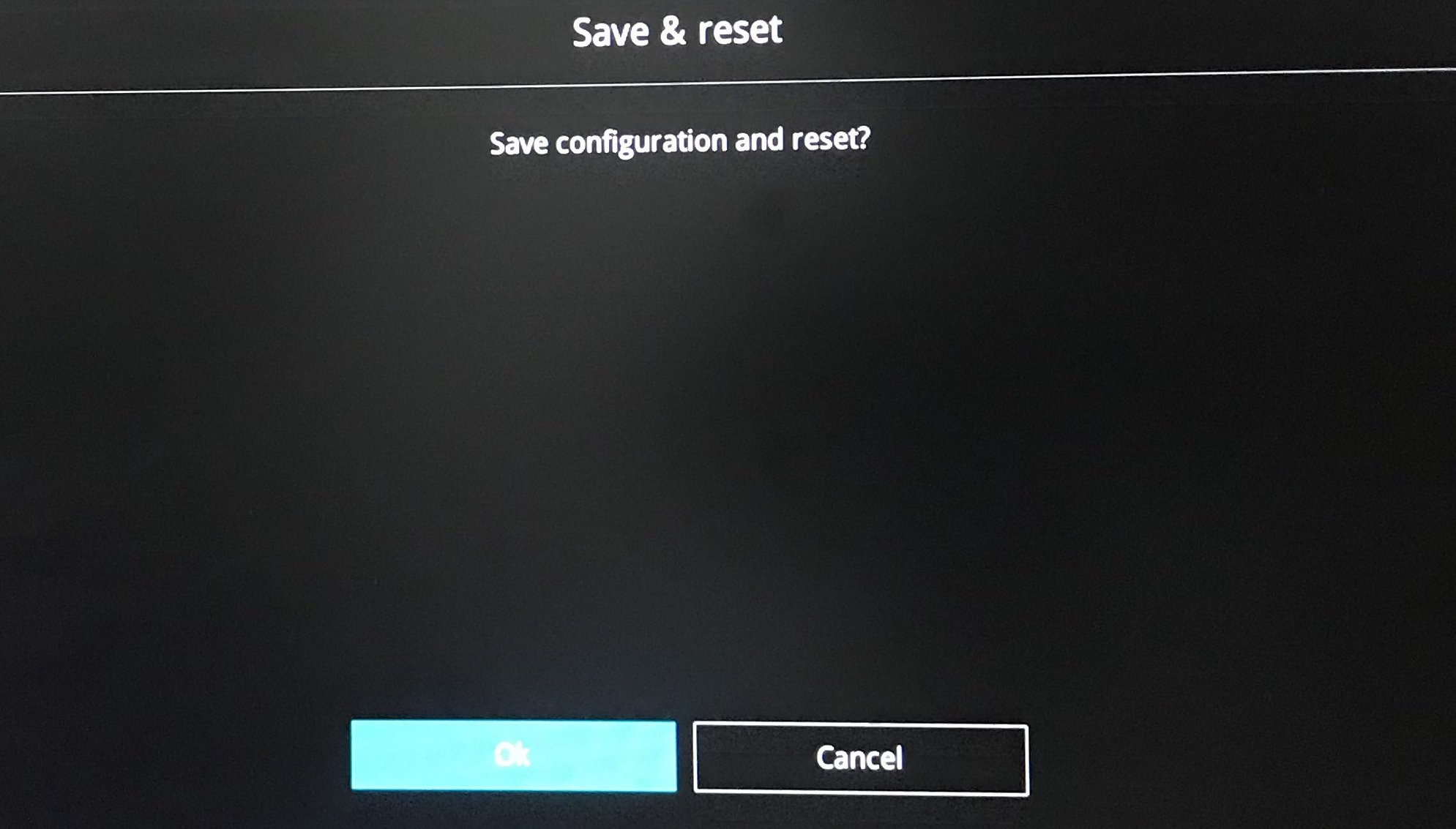
Mettre à jour le BIOS ASUS
Même s’il n’est pas recommandé de mettre à jour votre BIOS, vous pouvez certainement le faire s’il s’agit d’un problème de compatibilité ou de bogue. Mais avant de continuer avec les instructions ci-dessous, assurez-vous de créer une sauvegarde de vos paramètres actuels et des données importantes.
Vous devrez peut-être reflasher votre BIOS en cas de problème. Gardez également l’adaptateur secteur connecté pendant la mise à jour et assurez-vous qu’aucune panne de courant ne se produit au cours du processus.
Tout d’abord, accédez au site Web officiel d’ASUS et recherchez votre modèle. Accédez à BIOS & FIRMWARE dans la section Driver & Utility. Maintenant, téléchargez le dernier fichier BIOS.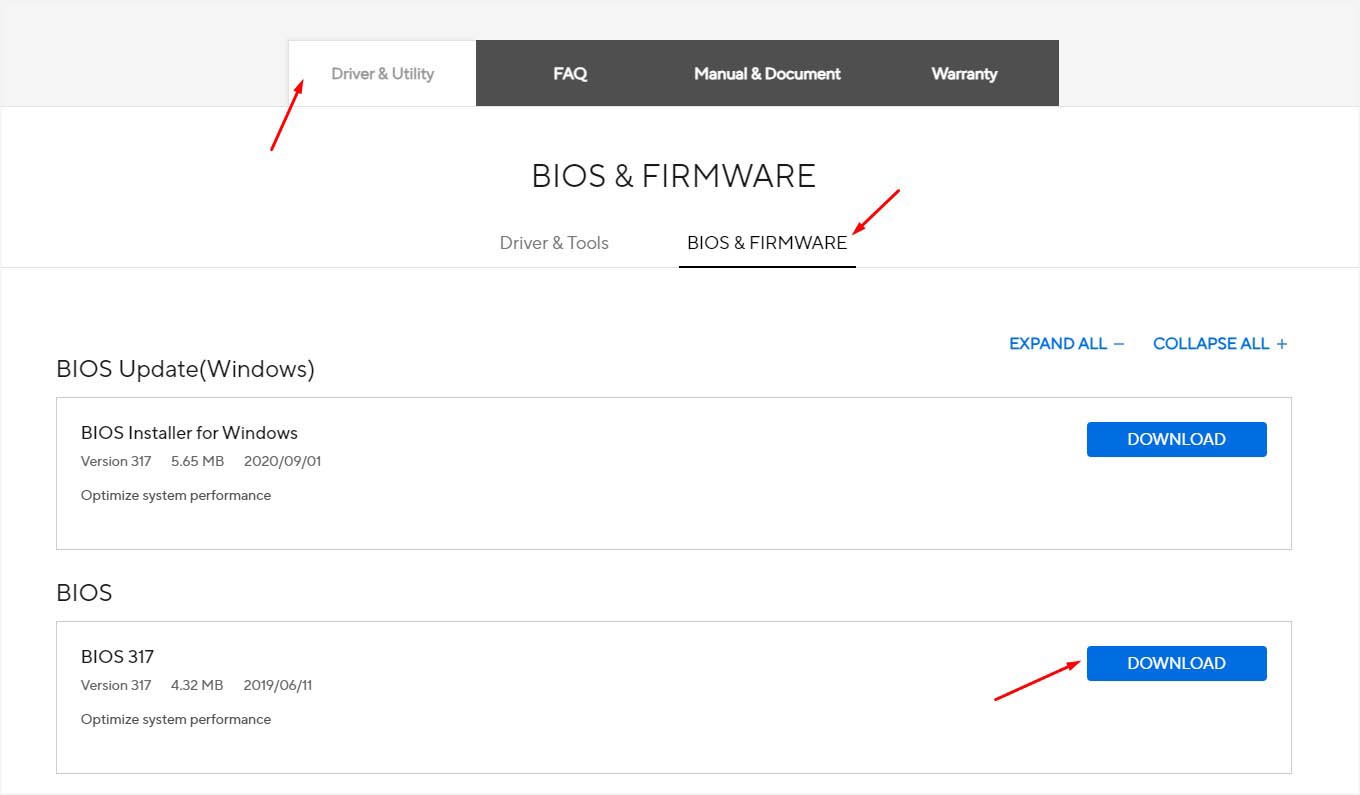
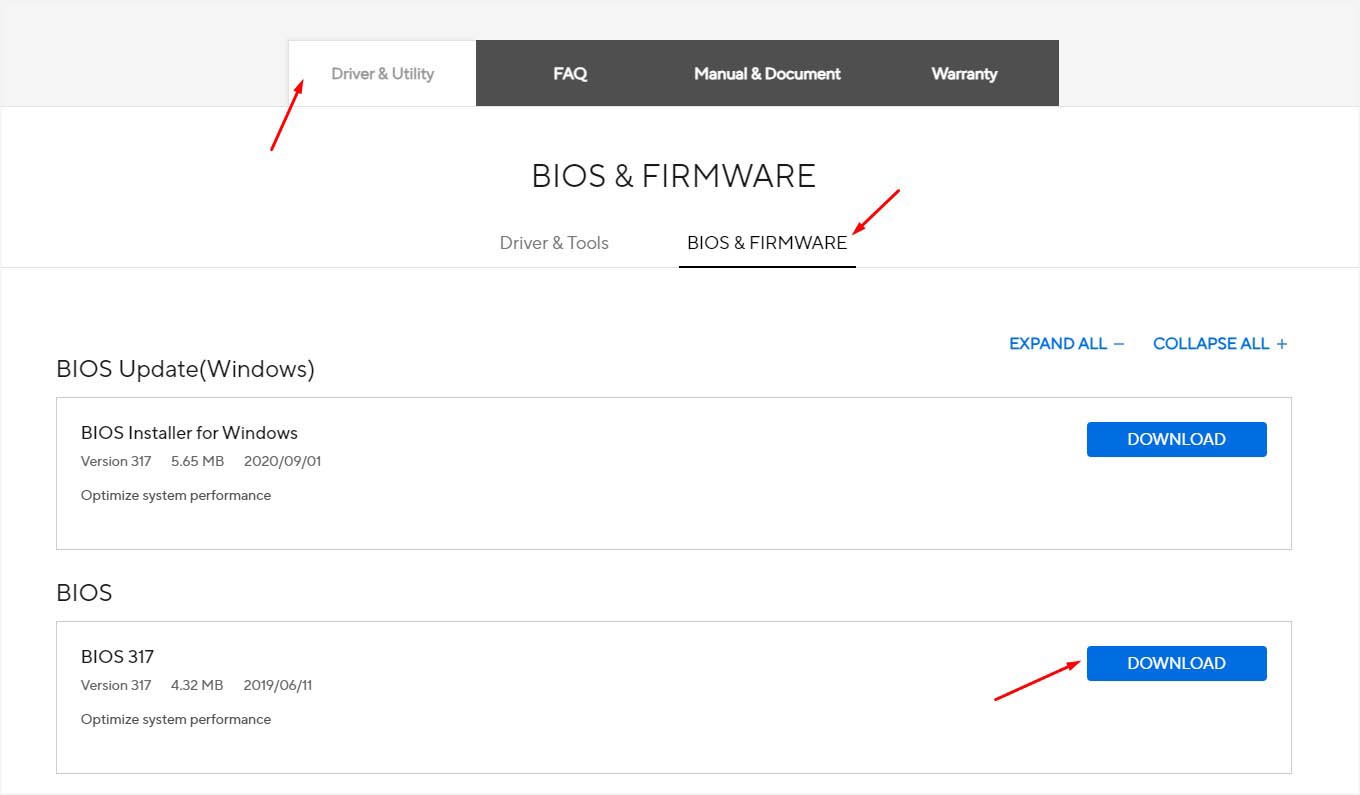 Décompressez le dossier et copiez le fichier de mise à jour sur un lecteur flash au format FAT32.
Décompressez le dossier et copiez le fichier de mise à jour sur un lecteur flash au format FAT32.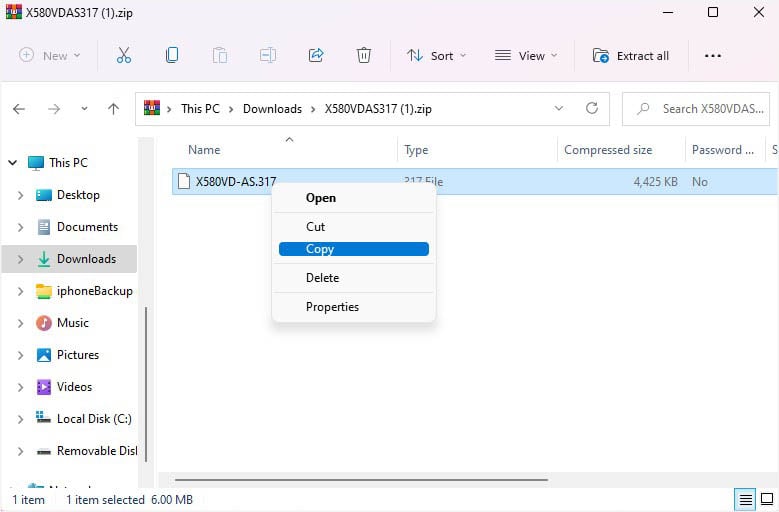
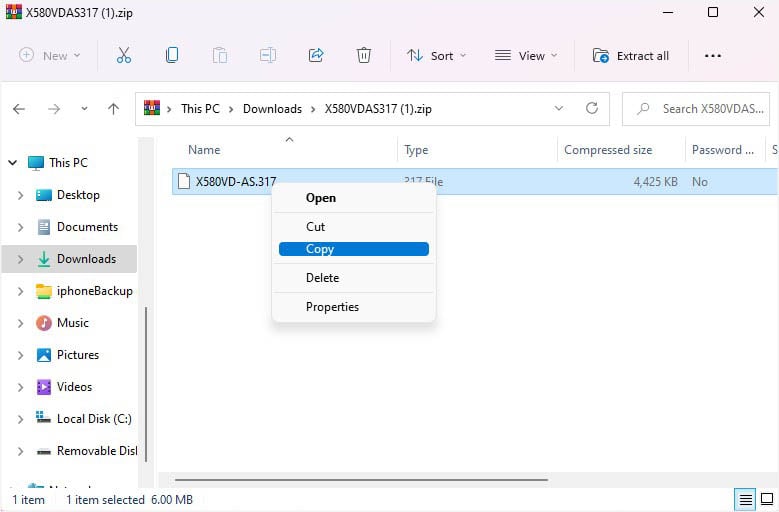 Ensuite, redémarrez votre ordinateur portable ASUS et utilisez la clé dédiée pour entrez dans l’utilitaire BIOS-Mode EZ. Passez en mode avancé en appuyant sur F7.
Ensuite, redémarrez votre ordinateur portable ASUS et utilisez la clé dédiée pour entrez dans l’utilitaire BIOS-Mode EZ. Passez en mode avancé en appuyant sur F7.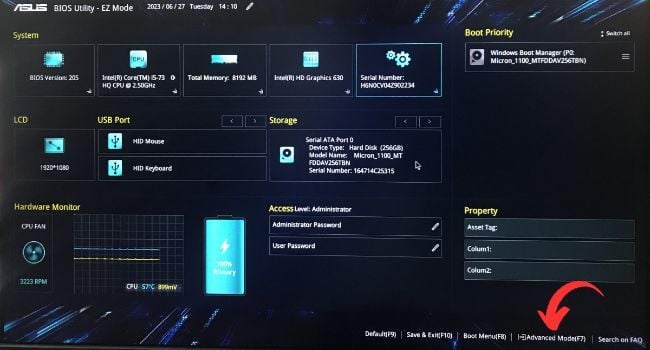 Accédez à l’onglet Avancé et faites défiler vers le bas pour sélectionner ASUS EZ Flash Utility.
Accédez à l’onglet Avancé et faites défiler vers le bas pour sélectionner ASUS EZ Flash Utility.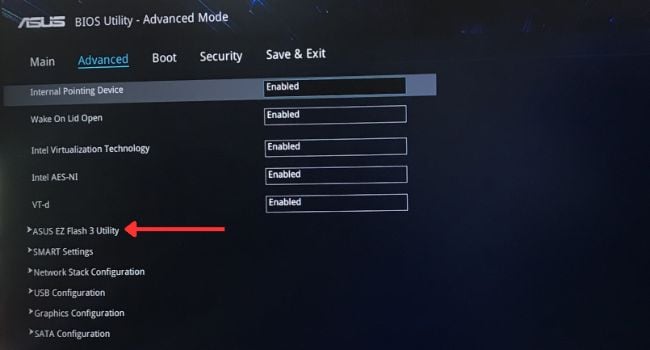
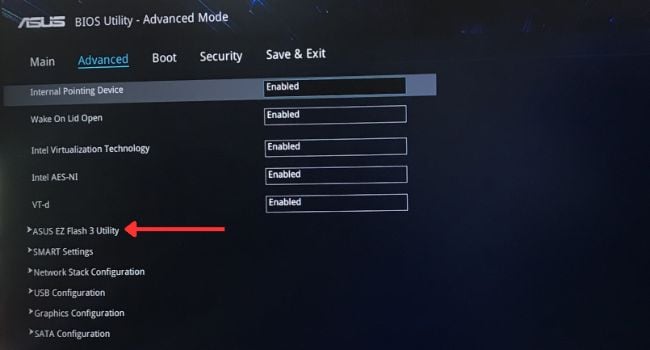 Insérez le lecteur flash contenant le fichier BIOS et vous devriez le voir sur votre écran.
Insérez le lecteur flash contenant le fichier BIOS et vous devriez le voir sur votre écran.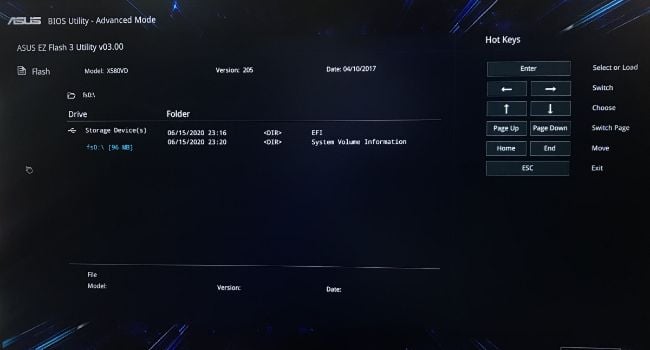
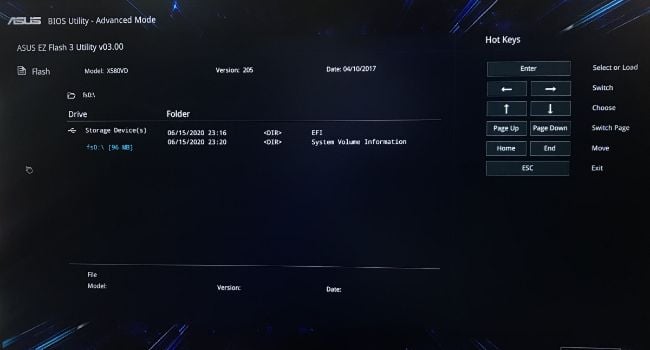 Sélectionnez-le et appuyez sur le bouton Oui pour utiliser ce fichier afin de démarrer le BIOS de votre ordinateur portable ASUS.
Sélectionnez-le et appuyez sur le bouton Oui pour utiliser ce fichier afin de démarrer le BIOS de votre ordinateur portable ASUS.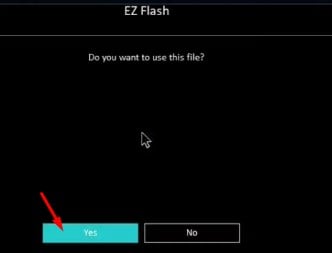 Pour confirmation finale, une popup devrait apparaître. Appuyez sur le bouton Oui pour avancer.
Pour confirmation finale, une popup devrait apparaître. Appuyez sur le bouton Oui pour avancer.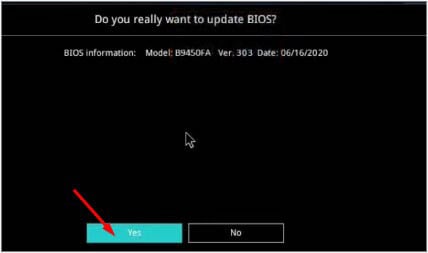
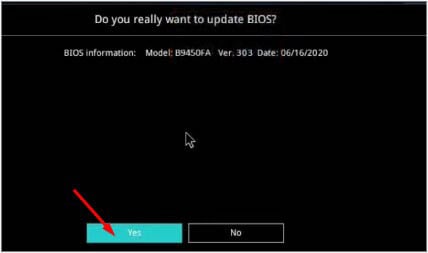 Attendez que la mise à jour du BIOS soit terminée. Cela peut prendre 5 à 10 minutes.
Attendez que la mise à jour du BIOS soit terminée. Cela peut prendre 5 à 10 minutes.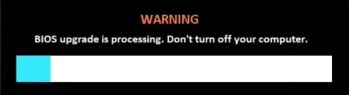
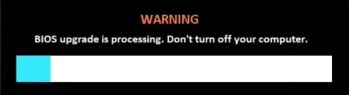 Votre ordinateur portable ASUS devrait redémarrer et vous amener à l’écran de connexion une fois la mise à jour du BIOS réussie. Vérifiez si les voyants du clavier fonctionnent maintenant.
Votre ordinateur portable ASUS devrait redémarrer et vous amener à l’écran de connexion une fois la mise à jour du BIOS réussie. Vérifiez si les voyants du clavier fonctionnent maintenant.
Option finale : Même si la restauration ou la mise à jour du BIOS n’a pas aidé, la dernière option de tri consiste à réinitialiser votre ordinateur portable ASUS. Mais si vous avez déjà apporté certaines modifications à Windows, je vous recommande de restaurer votre système à sa configuration précédente. Cela devrait remettre votre ordinateur portable dans l’état où le voyant du clavier fonctionnait correctement.
Réparez votre ordinateur portable ASUS
Si le problème du voyant du clavier persiste même après avoir essayé toutes les solutions possibles, il est peut-être un problème matériel.
Selon un utilisateur du forum, il a dû remplacer la batterie de son ordinateur portable pour que le clavier s’allume à nouveau. Il s’agissait probablement d’un problème d’alimentation reconnu par ASUS lui-même.
Un autre utilisateur a corrigé la lumière du clavier qui ne fonctionnait pas périodiquement sur le problème du modèle ROG-GL752v en couvrant le capteur de lumière ( situé à proximité de la webcam). Cela pourrait indiquer un capteur défectueux, qui nécessite des connaissances supplémentaires sur le matériel pour être réparé.
En dehors de cela, les LED de rétroéclairage pourraient avoir été endommagées ou il pourrait y avoir d’autres problèmes matériels graves. Par conséquent, la meilleure solution consiste à contacter le centre de service ASUS le plus proche.